计算机hp客服电话
hp客服电话 时间:2021-03-26 阅读:()
用户指南摘要本指南提供有关组件、网络连接、电源管理、安全性和备份等相关信息.
Copyright2020HPDevelopmentCompany,L.
P.
Skype和Windows是MicrosoftCorporation在美国和/或其他国家或地区的注册商标或商标.
USBType-C是USBImplementersForum的注册商标.
DisplayPort和DisplayPort徽标是视频电子标准协会(VideoElectronicsStandardsAssociation,VESA)在美国和其他国家/地区所有的商标.
本文所含信息如有更改,恕不另行通知.
HP产品和服务附带的明示保修声明中阐明了此类产品和服务的全部保修服务.
本文档中的任何内容均不构成任何额外保修.
HP对本文档中出现的技术错误、编辑错误或遗漏之处不承担任何责任.
第二版:2020年10月第一版:2020年9月文档部件号:M11427-AA2产品通知本指南介绍大多数产品共有的功能.
您的计算机上可能未提供某些功能.
并非所有功能在所有Windows版本中都可用.
系统可能需要升级和/或单独购买硬件、驱动程序或BIOS更新,才能充分利用Windows功能.
请参阅http://www.
microsoft.
com.
要访问最新版本的用户指南,请转至http://www.
hp.
com/support,并按照说明找到您的产品.
然后选择手册.
软件条款如果安装、复制、下载或以其他方式使用此计算机上预安装的任何软件产品,即表明您同意受HP最终用户许可协议(EULA)条款的约束.
如果您不接受这些许可协议条款,只需将未使用的产品(包括硬件和软件)在14天内完整地退回给您的经销商,并依据其退款政策申请全额退款即可.
有关任何其他信息或申请计算机的全额退款,请联系您的经销商.
安全警告声明请按照以下所述的做法来减少灼伤或计算机过热的可能性.
警告!
为了尽可能避免灼伤或计算机过热,请不要将计算机直接放在膝盖上,也不要阻塞计算机的通风孔.
使用时,应将计算机放置在坚固的平面上.
不要让坚硬的物体(例如旁边的选配打印机)或柔软物体(例如枕头、毛毯或衣物)阻挡空气流通.
另外,在使用时避免交流电源适配器接触到皮肤或者柔软物体,例如枕头、毛毯或衣物.
计算机和交流电源适配器符合适用安全标准定义的用户可接触的表面温度限制.
iiiiv安全警告声明关于本指南本指南提供了有关使用和升级本产品的基本信息.
警告!
表示一种危险情况,如果不避免,可能导致严重损伤或死亡.
注意:表示一种危险情况,如果不避免,可能导致轻度或中度受伤.
切记:表示重要但与危险无关的信息(例如,与财产损失相关的消息).
提醒用户如果不完全按照所述的步骤进行操作,将可能导致数据丢失或硬件/软件损坏.
此外还包含用于解释概念或完成任务的基本信息.
注:包含其他信息,强调或补充正文的要点.
提示:提供完成任务的有用提示.
vvi关于本指南目录1查找HP资源1产品信息1支持1产品文档2产品诊断2产品更新32计算机功能4标准配置功能4前面板组件4后面板组件4顶部组件5侧面组件6序列号的位置73设置8概述8连接和拆卸底座8连接和拆卸倾斜底座8连接倾斜底座8拆卸倾斜底座9安装和拆卸可调节高度的底座9安装可调节高度的底座10拆卸可调节高度的底座10将计算机固定到安装支架上11调整计算机11调整倾斜底座11调整可调节高度的底座11调整高度12调整倾斜角度12调整扭转角度13安装安全保护缆锁13连接和断开电源13连接电源13vii断开电源14使用网络摄像头14设置WindowsHello14使用HPSureView(仅限特定型号)14启用或关闭HPSureView14HPSureView图标15使用可选的无线键盘或鼠标16手动配对可选的无线键盘或鼠标16调整低蓝光模式(仅限部分产品)17启用低蓝光模式17启用夜灯模式174备份、还原和恢复18备份信息并创建恢复介质18使用Windows工具18使用HPCloudRecoveryDownloadTool创建恢复介质(仅限部分产品)18还原和恢复18使用Windows工具进行还原、重置和刷新18使用HPRecovery介质进行恢复19更改计算机引导顺序19使用HPSureRecover(仅限部分产品)195使用HPPCHardwareDiagnostics20使用HPPCHardwareDiagnosticsWindows(仅限部分产品)20使用HPPCHardwareDiagnosticsWindows硬件故障ID代码20访问HPPCHardwareDiagnosticsWindows20从HP帮助和支持访问HPPCHardwareDiagnosticsWindows20从SupportAssistant访问HPPCHardwareDiagnosticsWindows20下载HPPCHardwareDiagnosticsWindows21从HP下载最新的HPPCHardwareDiagnosticsWindows版本21从MicrosoftStore下载HPPCHardwareDiagnosticsWindows21通过产品名称或编号(仅限部分产品)下载HPHardwareDiagnosticsWindows.
.
.
21安装HPPCHardwareDiagnosticsWindows21使用HPPCHardwareDiagnosticsUEFI22使用HPPCHardwareDiagnosticsUEFI硬件故障ID代码22启动HPPCHardwareDiagnosticsUEFI22将HPPCHardwareDiagnosticsUEFI下载到USB闪存驱动器22下载最新的HPPCHardwareDiagnosticsUEFI版本23通过产品名称或编号(仅限部分产品)下载HPPCHardwareDiagnosticsUEFI.
.
.
.
.
23viii使用RemoteHPPCHardwareDiagnosticsUEFI设置(仅限部分产品)23下载RemoteHPPCHardwareDiagnosticsUEFI23下载最新版的RemoteHPPCHardwareDiagnosticsUEFI23通过产品名称或编号下载RemoteHPPCHardwareDiagnosticsUEFI23自定义RemoteHPPCHardwareDiagnosticsUEFI设置246计算机操作准则、日常维护与装运准备工作25操作准则与日常维护25清洁计算机25清除计算机上的污垢和碎屑25使用消毒剂清洁计算机26装运准备工作277静电释放288辅助功能29HP和辅助功能29查找所需技术工具29HP的承诺29国际无障碍专业人员协会(InternationalAssociationofAccessibilityProfessionals,IAAP).
.
29查找最佳的辅助技术30评估您的需求30HP产品的辅助功能30标准和法规30标准31指令376–EN30154931Web内容无障碍指南(WCAG)31法规和规定31相关无障碍资源和链接31组织31教育机构32其他残障资源32HP链接32联系支持部门32索引34ixx1查找HP资源请阅读本章,了解如何找到更多HP资源.
产品信息以下表格有助于您找到所需的详细产品信息和操作方法等信息.
表1-1在哪里可以找到产品信息主题位置技术规格要查找产品的QuickSpecs,请转到http://www.
hp.
com/go/quickspecs,然后单击链接.
单击SearchallQuickSpecs(搜索所有QuickSpecs),在搜索框中键入您的型号名称,然后单击Go(搜索).
《管制、安全和环境通告》有关产品管制信息,请参阅《安全监管与环境通告》.
也可参阅机构/环保标签.
要访问该指南,请执行以下操作:在任务栏搜索框中,键入HP文档,然后选择HP文档.
主板主板图解位于机箱内侧.
请参阅http://www.
hp.
com/support上的计算机MaintenanceandServiceGuide(《维护和服务指南》)了解其他信息.
按照说明查找您的产品,然后选择手册.
序列号、机构/环保和操作系统标签序列号标签、机构/环保标签和操作系统标签可能位于计算机底部、计算机后面板上或维修入口下方.
支持要查找提供支持和保修信息的资源,请使用此表格.
表1-2在哪里可以找到支持信息主题位置产品支持有关HP支持,请访问http://www.
hp.
com/support.
您可以在此获取以下类型的支持:与HP技术人员在线交谈支持电话号码HP服务中心的所在地保修信息若要查看该文档,请执行以下操作:在任务栏搜索框中,键入HP文档,然后选择HP文档.
–或–转至http://www.
hp.
com/go/orderdocuments.
产品信息1表1-2在哪里可以找到支持信息(续)主题位置切记:您必须连接到Internet才能访问最新版保修声明,您可以在产品的用户指南中找到HP有限保修声明.
也可以在包装盒内提供的CD或DVD光盘上找到.
在某些国家或地区,HP可能会在包装盒中随附印刷版保修声明.
对于未提供印刷版保修声明的国家或地区,可从http://www.
hp.
com/go/orderdocuments索取副本.
对于在亚太地区购买的产品,您可以写信给HP,地址为:POD,POBox161,KitchenerRoadPostOffice,Singapore912006.
请包含您的姓名、电话号码、地址和产品名称.
产品文档要查找提供产品文档的资源,请使用此表格.
表1-3在哪里可以找到产品文档主题位置HP用户文档、白皮书及第三方文档用户文档位于硬盘驱动器上.
在任务栏搜索框中,键入HP文档,然后选择HP文档.
如需最新的在线文档,请访问http://www.
hp.
com/support,并按照说明查找您的产品.
然后选择手册.
这些文档包括本用户指南和维护和服务指南.
产品通知Subscriber'sChoice(用户选择服务)是HP的一项服务,允许您注册以接收驱动程序和软件提示、预先变更通知(PCN)、HP新闻通讯和客户通告等.
在https://h41369.
www4.
hp.
com/上注册.
技术规格产品公告应用程序包括HP计算机的QuickSpecs.
QuickSpecs包含有关操作系统、电源、内存、处理器和许多其他系统组件的信息.
要访问QuickSpecs,请转至http://www.
hp.
com/go/quickspecs/.
公告和通知要查找通告、公告和通知,请执行以下操作:1.
转至http://www.
hp.
com/support.
2.
按照说明查找您的产品.
3.
选择通告或公告和通知.
产品诊断要查找提供产品诊断工具的资源,请使用此表格.
表1-4在哪里可以找到诊断工具主题位置诊断工具有关其他信息,请参阅http://www.
hp.
com/support上的计算机MaintenanceandServiceGuide(《维护和服务指南》).
按照说明查找您的产品,然后选择手册.
2第1章查找HP资源表1-4在哪里可以找到诊断工具(续)主题位置蜂鸣声和指示灯代码的定义请参阅http://www.
hp.
com/support上的计算机MaintenanceandServiceGuide(《维护和服务指南》).
按照说明查找您的产品,然后选择手册.
POST错误代码请参阅http://www.
hp.
com/support上的计算机MaintenanceandServiceGuide(《维护和服务指南》).
按照说明查找您的产品,然后选择手册.
产品更新要查找提供产品更新的资源,请使用此表格.
表1-5在哪里可以找到产品更新主题位置驱动程序和BIOS更新前往http://www.
hp.
com/support,然后选择软件和驱动程序,以验证您的计算机拥有最新版驱动程序.
操作系统有关Windows操作系统的信息,请访问http://www.
support.
microsoft.
com.
产品更新32计算机功能本章概述了计算机的各种功能.
标准配置功能请阅读本节,了解典型的计算机配置.
计算机功能因机型而异.
如需寻求支持帮助并了解有关安装在您的电脑型号上的硬件和软件的详细信息,请运行HPSupportAssistant实用程序.
前面板组件请使用以下插图和表格,协助你识别前面板组件.
表2-1识别前面板组件前面板组件1HPSureView按钮(仅限特定产品)2指纹传感器(仅限部分产品)3SD读卡器(仅限部分产品)4OSD按钮(4个)5电源按钮后面板组件请使用以下插图和表格,协助你识别后面板组件.
4第2章计算机功能表2-2识别后面板组件后面板组件1USB端口(两个)2RJ-45(网络)接口3电源接口4DisplayPort接口5USBType-C接口6USB端口(两个)7HDMIIN8安全保护缆锁槽口注:如果主板其中一个插槽中安装了显卡,则可以使用该显卡上的接口或主板集成显卡上的接口.
安装的具体显卡和软件配置会决定计算机的表现.
您可以通过更改BIOSSetup(BIOS设置)(F10)中的设置来禁用主板显卡.
顶部组件请使用以下插图和表格,协助你识别顶部组件.
顶部组件5表2-3识别顶部组件顶部组件1降噪麦克风2网络摄像头指示灯3红外摄像头镜头侧面组件请使用以下插图和表格,协助你识别侧面组件.
表2-4识别侧面组件侧面组件1音频输出耳机插孔6第2章计算机功能表2-4识别侧面组件(续)侧面组件2USB端口3USBType-C端口序列号的位置每台计算机都有一个唯一的序列号和产品ID号,位于计算机的外部.
当与客户服务联系以获取帮助时,需提供这些编号.
序列号的位置73设置本章提供了详细的计算机设置说明.
概述阅读本节内容,了解简要的设置过程.
按以下顺序安装电脑.
连接底座.
请参阅第8页的连接和拆卸底座.
–或–将电脑连接到安装支架上.
请参阅第11页的将计算机固定到安装支架上.
连接外围设备电缆和电源线.
请参阅第13页的连接电源.
选择舒适的电脑姿势和观看角度.
请参阅第11页的调整计算机.
安装安全保护缆锁.
请参阅第13页的安装安全保护缆锁.
打开电源.
请参阅第13页的连接电源.
键盘和鼠标在出厂时已配对.
如果需要再次同步鼠标和键盘,请参阅第16页的手动配对可选的无线键盘或鼠标.
连接和拆卸底座连接或拆卸底座.
该计算机共有两款底座可选:倾斜底座可调节高度的底座连接和拆卸倾斜底座您可以为计算机安装一个倾斜底座,也可以从计算机上拆下这种底座.
连接倾斜底座按以下步骤将倾斜底座安装到您的计算机上.
1.
将电脑屏幕朝下放在柔软的表面上.
HP建议您铺上一条毯子、毛巾或其他柔软的布料来保护挡板和屏幕的表面,避免划伤或其他损坏.
8第3章设置2.
将底座顶部滑入计算机背面凹槽的上缘(1),然后放下底座底部(2),直至底座卡入到位.
拆卸倾斜底座按照以下步骤从计算机上卸下倾斜底座.
1.
从计算机中取出所有可移动介质,如光盘或USB闪存驱动器.
2.
通过操作系统正确关闭电脑,然后关闭所有外接设备.
3.
从电源插座上拔下交流电源线并断开所有外接设备.
4.
将电脑屏幕朝下放在柔软的表面上.
HP建议您铺上一条毯子、毛巾或其他柔软的布料来保护挡板和屏幕的表面,避免划伤或其他损坏.
5.
按下支架释放锁定器(1).
6.
向上(2)再向计算机外侧(3)旋转底座.
安装和拆卸可调节高度的底座您可以安装或拆卸可调节高度的底座.
连接和拆卸底座9安装可调节高度的底座按以下步骤将可调节高度的底座安装到您的计算机上.
1.
将电脑屏幕朝下放在柔软的表面上.
HP建议您铺上一条毯子、毛巾或其他柔软的布料来保护挡板和屏幕的表面,避免划伤或其他损坏.
2.
将底座顶部滑入计算机背面凹槽的上缘(1),然后放下底座底部(2),直至底座卡入到位.
拆卸可调节高度的底座按以下步骤从您的计算机上拆下可调节高度的底座.
1.
从计算机中取出所有可移动介质,如光盘或USB闪存驱动器.
2.
通过操作系统正确关闭电脑,然后关闭所有外接设备.
3.
从电源插座上拔下交流电源线并断开所有外接设备.
4.
将电脑屏幕朝下放在柔软的表面上.
HP建议您铺上一条毯子、毛巾或其他柔软的布料来保护挡板和屏幕的表面,避免划伤或其他损坏.
5.
按下支架释放锁定器(1).
6.
向上(2)再向计算机外侧(3)旋转底座.
10第3章设置将计算机固定到安装支架上要将计算机固定到安装支架上,请按照以下说明进行操作.
注:该显示器预期由UL或CSA列出的墙壁安装托架提供支撑.
如果您购买的计算机带支架,则不会随附VESA安装所需的任何硬件.
HP不提供安装套件,安装套件需要单独购买.
1.
将计算机背面的凹槽与安装支架对齐.
2.
将四颗安装螺钉穿过安装支架上的孔,插入计算机背面的VESA螺钉孔.
调整计算机您可以调整倾斜底座和可调节高度的底座.
调整倾斜底座您可以调整连接到计算机的倾斜底座.
切记:在调整倾斜底座的角度时,请确保电缆的位置不会使接口弯曲.
向下按计算机底部或向上拉计算机底部,将计算机调整到所需的倾斜角度.
调整可调节高度的底座您可以调整计算机底座的高度、倾斜度和扭转角度.
将计算机固定到安装支架上11切记:如果安装了缆锁,则旋转或倾斜计算机时应多加小心.
线缆或缆锁可能会有碍旋转或倾斜的角度.
此底座可以进行以下调整:在130毫米(5.
1英寸)的范围内调整计算机的高度.
将计算机相对于桌面倾斜–5度至20度.
将计算机向任意一侧旋转,最大角度为45度.
调整高度您可以调整计算机的高度.
要更改计算机的高度,请抓住计算机的两侧,并将其抬起或降低到相应的高度.
调整倾斜角度您可以将计算机相对于桌面倾斜–5度至20度.
要倾斜计算机,抓住计算机的顶部和底部,并将其调整到相应的倾斜角度.
12第3章设置调整扭转角度您可以调整计算机的扭转角度.
要把计算机从一侧转向另一侧,请抓住计算机的两侧,然后将其旋转至一侧或另一侧,最大角度为45°.
安装安全保护缆锁您可以在计算机的安全保护缆锁槽口中安装一个安全保护缆锁.
安全保护缆锁是一种带有线缆的锁定设备.
您可以将缆锁的一端固定到桌子(或其他固定物体)上,并将缆锁的另一端插入计算机上的安全保护缆锁槽口.
请确保安全保护缆锁配有钥匙.
连接和断开电源要为计算机接通或断开电源,请按照以下说明进行操作.
连接电源按以下步骤将电源线连接到计算机.
安装安全保护缆锁131.
将电源线的一端连接到计算机,另一端连接到接地的交流电源插座.
2.
按计算机上的电源按钮,将计算机打开.
断开电源按以下步骤断开计算机的电源.
1.
从计算机中取出所有可移动介质,如光盘或USB闪存驱动器.
2.
通过操作系统正常关闭计算机,然后关闭所有外接设备.
3.
从交流电源插座上拔下电源线并断开所有外接设备.
使用网络摄像头如果安装了SkypeforBusiness,则使用网络摄像头的方式有以下几种.
流式传输在线视频会议维持谈话安全性设置WindowsHello如果您的计算机上安装了Windows10操作系统,请执行以下步骤设置WindowsHello人脸识别.
1.
依次选择开始按钮、设置、帐户及登录选项.
2.
在WindowsHello中,按照屏幕上的说明完成添加密码和4位PIN码的操作.
然后注册您的指纹或脸部的ID.
使用HPSureView(仅限特定型号)HPSureView使用独特的系统和LCD面板设计,实现可切换的隐私保护功能.
启用或关闭HPSureView您可以启用或关闭HPSureView.
14第3章设置当HPSureView启用时,屏幕会切换到隐私模式,使只有位于屏幕正前方之"视锥"区域内的用户才可以很清楚地看到屏幕上的内容.
位于视锥区域之外的用户将难以看到屏幕上的内容.
当HPSureView未启用时,屏幕会返回非隐私模式,使位于任何角度的用户都可以轻松查看屏幕上的内容.
您可以按下前挡板底部的HPSureView按钮,或在电脑模式下打开内置HPSureView应用,轻松启用或关闭HPSureView功能.
注:如果您将计算机以显示器模式作为附加显示器使用,则可以通过HPSureView按钮来启用或关闭HPSureView,但在这种情况下,HPSureView应用不可用.
当计算机处于显示器模式时,您只能通过OSD菜单进行所需的调整.
注:当SureView启用时,计算机底部区域的温度可能会明显变高一些.
这是正常情况.
HPSureView图标当您按下SureView按钮时,应用程序会使用以下图标显示SureView的状态.
您可以按SureView按钮来更改SureView的状态并调整SureView模式的亮度.
常用的亮度调整方式不适用于SureView模式.
使用HPSureView(仅限特定型号)15表3-1图标和说明图标状态HPSureView功能已启用,以实现隐私保护型查看.
HPSureView功能已关闭,以实现共享型查看.
注:如果您的笔记本计算机使用一体机连接到HDMI-In连接器并作为辅助显示器,那么您仍可以使用HPSureView功能;不过,HPSureView设置只能通过OSD菜单进行调整,无法通过HPSureView应用调整.
要访问HPSureView的最新文档,请转到http://www.
hp.
com/support.
按照屏幕上的说明查找您的产品及其文档.
使用可选的无线键盘或鼠标无线键盘和鼠标均为可选组件.
键盘和鼠标在出厂时已配对.
如果不起作用,则取出并更换电池.
如果鼠标和键盘未配对,请按照本节中的说明手动配对鼠标和键盘.
手动配对可选的无线键盘或鼠标要手动配对可选无线键盘和鼠标,请执行以下步骤.
1.
将接收器接入计算机上的USB端口.
2.
按下鼠标底部的"Connect"(连接)按钮.
16第3章设置3.
按下键盘底部的"Connect"(连接)按钮.
调整低蓝光模式(仅限部分产品)降低显示屏发出的蓝光可减少您的眼睛接触到的蓝光.
HP电脑提供的该设置可减弱发出的蓝光,为您阅读屏幕内容带来更加易于观看的图像,减少对眼睛的刺激.
相关设置如下.
低蓝光:可减弱显示器发出的蓝光,改善眼睛的舒适度.
夜间:将蓝光调整到最弱,同时减少对睡眠产生的影响.
阅读:对显示器发出的蓝光及其亮度进行优化,以便适合在室内浏览.
警告!
为减少严重伤害的危险,请阅读《安全与舒适操作指南》.
该指南向计算机用户介绍了合理布置办公桌的信息、正确的操作姿势和应当养成的卫生与工作习惯.
《安全与舒适操作指南》还介绍了有关电气和机械方面的重要安全信息.
您也可以通过以下网址获取《安全与舒适操作指南》:http://www.
hp.
com/ergo.
启用低蓝光模式要启用低蓝光模式,请执行以下步骤.
1.
单击屏幕右侧的电源按钮,打开一体机.
2.
按下电源按钮旁边的OSD按钮.
3.
在OSD菜单中,选择低蓝光以启用低蓝光功能.
启用夜灯模式要启用夜灯模式,请执行以下步骤.
1.
在桌面上,右键单击并选择显示器设置.
2.
勾选夜灯复选框.
夜灯设置调整为48%.
调整低蓝光模式(仅限部分产品)174备份、还原和恢复您可以使用Windows工具或HP软件备份信息、创建还原点、重置计算机、创建恢复介质、或让计算机恢复出厂状态.
执行这些标准程序可让计算机更快地恢复正常工作状态.
切记:如果您要在平板电脑上执行恢复过程,在您启动恢复过程之前,平板电脑的电池必须有至少70%的剩余电池电量.
切记:对于带有可拆卸键盘的平板电脑,请先将平板电脑连接到键盘基座,然后再开始执行任何恢复过程.
备份信息并创建恢复介质以下创建恢复介质和备份的方法仅在部分产品中可用.
使用Windows工具您可以使用Windows工具备份个人信息并创建系统还原点和恢复介质.
切记:Windows是可以备份个人信息的唯一选择.
安排定期备份以免信息丢失.
注:如果计算机存储容量为32GB或以下,则Microsoft系统还原默认处于禁用状态.
有关详细信息和步骤,请参阅"获取帮助"应用程序.
注:您必须连接到Internet才能访问"获取帮助"应用程序.
1.
选择开始按钮,然后选择获取帮助应用程序.
2.
输入您想要执行的任务.
使用HPCloudRecoveryDownloadTool创建恢复介质(仅限部分产品)您可以使用HPCloudRecoveryDownloadTool在可引导的USB闪存驱动器上创建HPRecovery介质.
有关详细信息:转到http://www.
hp.
com/support,搜索HPCloudRecovery,然后选择与您所拥有的计算机类型匹配的结果.
注:如果您无法自己创建恢复介质,请联系支持部门获取恢复光盘.
转至http://www.
hp.
com/support,选择您所在的国家或地区,然后按照屏幕上的说明进行操作.
还原和恢复恢复系统有多种方法.
请选择最符合您的情况和技能水平的方法.
注:有些方法在部分产品上不适用.
使用Windows工具进行还原、重置和刷新Windows提供用于还原、重置和刷新计算机的多个选项.
18第4章备份、还原和恢复有关详细信息,请参阅第18页的使用Windows工具.
使用HPRecovery介质进行恢复您可以使用HPRecovery介质来恢复原始操作系统和出厂时安装的软件程序.
在部分产品上,可以使用HPCloudRecoveryDownloadTool在可引导的USB闪存驱动器上进行创建.
有关详细信息,请参阅第18页的使用HPCloudRecoveryDownloadTool创建恢复介质(仅限部分产品).
注:如果您无法自己创建恢复介质,请联系支持部门获取恢复光盘.
转至http://www.
hp.
com/support,选择国家或地区,然后按照屏幕上的说明进行操作.
要恢复您的系统,请执行以下操作:插入HPRecovery介质,然后重新启动计算机.
更改计算机引导顺序如果使用HPRecovery介质无法重新启动计算机,您可以更改计算机引导顺序,即BIOS启动信息中所列的设备顺序.
您可以选择光驱或USB闪存驱动器,具体取决于您的HPRecovery介质位置.
切记:对于带有可拆卸键盘的平板电脑,请先将平板电脑连接到键盘基座,然后再开始执行这些步骤.
要更改引导顺序,请执行以下操作:1.
插入HPRecovery介质.
2.
访问系统启动菜单.
对于计算机或已连接键盘的平板电脑,打开或重新启动计算机或平板电脑,快速按esc,然后按f9显示引导选项.
对于不带键盘的平板电脑,打开或重新启动平板电脑,快速按住增大音量按钮,然后选择f9.
–或–打开或重新启动平板电脑,快速按住减小音量按钮,然后选择f9.
3.
选择要从中进行引导的光驱或USB闪存驱动器,然后按照屏幕上的说明进行操作.
使用HPSureRecover(仅限部分产品)部分计算机型号配置了HPSureRecover,即内置于硬件和软件中的一种PC操作系统恢复解决方案.
HPSureRecover可以完全还原HP操作系统映像,而无需安装恢复软件.
借助HPSureRecover,管理员或用户可以还原系统和安装:操作系统的最新版本特定于平台的设备驱动程序软件应用程序,在自定义映像的情况下要访问HPSureRecover的最新文档,请转到http://www.
hp.
com/support.
按照屏幕上的说明查找您的产品,找到您的文档.
还原和恢复195使用HPPCHardwareDiagnostics您可以使用HPPCHardwareDiagnostics实用程序,确定计算机硬件是否正常运行.
三个版本分别是HPPCHardwareDiagnosticsWindows、HPPCHardwareDiagnosticsUEFI(UnifiedExtensibleFirmwareInterface)以及(仅限部分产品)名为RemoteHPPCHardwareDiagnosticsUEFI的固件功能.
使用HPPCHardwareDiagnosticsWindows(仅限部分产品)HPPCHardwareDiagnosticsWindows是基于Windows的实用程序,通过它可以运行诊断测试,从而确定计算机硬件是否正常运行.
该工具将在Windows操作系统中运行,以便诊断硬件故障.
如果您的计算机上未安装HPPCHardwareDiagnosticsWindows,您必须首先进行下载和安装.
要下载HPPCHardwareDiagnosticsWindows,请参阅第21页的下载HPPCHardwareDiagnosticsWindows.
使用HPPCHardwareDiagnosticsWindows硬件故障ID代码当HPPCHardwareDiagnosticsWindows检测到故障且需要更换硬件时,系统将生成一个24位故障ID代码.
根据屏幕上的说明,选择以下选项之一:如果显示故障ID链接,请选择该链接,然后按屏幕上的说明进行操作.
如果显示呼叫支持的说明.
按照说明进行操作.
访问HPPCHardwareDiagnosticsWindows安装HPPCHardwareDiagnosticsWindows后,您可以从HP帮助和支持或HPSupportAssistant对其进行访问.
从HP帮助和支持访问HPPCHardwareDiagnosticsWindows安装HPPCHardwareDiagnosticsWindows后,请按照下列步骤从HP帮助和支持进行访问.
要从HP帮助和支持访问HPPCHardwareDiagnosticsWindows:1.
依次选择开始按钮和HP帮助和支持.
2.
选择HPPCHardwareDiagnosticsWindows.
3.
诊断工具打开后,选择您要运行的诊断测试类型,然后按照屏幕上的说明进行操作.
注:要停止诊断测试,请选择取消.
从SupportAssistant访问HPPCHardwareDiagnosticsWindows安装HPPCHardwareDiagnosticsWindows后,请按照下列步骤从HPSupportAssistant对其进行访问.
要从HPSupportAssistant访问HPPCHardwareDiagnosticsWindows:1.
在任务栏搜索框中,键入support,然后选择HPSupportAssistant应用.
–或–20第5章使用HPPCHardwareDiagnostics选择任务栏上的问号图标.
2.
选择故障排除和修复.
3.
依次选择诊断和HPPCHardwareDiagnosticsWindows.
4.
诊断工具打开后,选择您要运行的诊断测试类型,然后按照屏幕上的说明进行操作.
注:要停止诊断测试,请选择取消.
下载HPPCHardwareDiagnosticsWindowsHPPCHardwareDiagnosticsWindows下载说明仅提供英文版.
您必须使用Windows计算机下载此工具,因为仅提供了.
exe文件.
从HP下载最新的HPPCHardwareDiagnosticsWindows版本要从HP下载HPPCHardwareDiagnosticsWindows,请执行以下步骤.
1.
转至http://www.
hp.
com/go/techcenter/pcdiags.
HPPCDiagnostics主页随即显示.
2.
选择下载HPDiagnosticsWindows,然后选择计算机或USB闪存驱动器上的某个位置.
该工具将下载到所选位置中.
从MicrosoftStore下载HPPCHardwareDiagnosticsWindows您可以从MicrosoftStore下载HPPCHardwareDiagnosticsWindows.
1.
选择桌面上的MicrosoftStore应用程序,或在任务栏搜索框中输入MicrosoftStore.
2.
在MicrosoftStore搜索框中输入HPPCHardwareDiagnosticsWindows.
3.
按照屏幕上的说明进行操作.
该工具将下载到所选位置中.
通过产品名称或编号(仅限部分产品)下载HPHardwareDiagnosticsWindows您可以通过产品名称或编号下载HPPCHardwareDiagnosticsWindows.
注:对于某些产品,您可能需要通过产品名称或编号将软件下载到USB闪存驱动器中.
1.
转至http://www.
hp.
com/support.
2.
选择软件和驱动程序,选择您产品的类型,然后在显示的搜索框中输入产品名称或编号.
3.
在诊断部分中,选择下载,然后按照屏幕上的说明选择特定的Windows诊断版本,将其下载到您的计算机或USB闪存驱动器.
该工具将下载到所选位置中.
安装HPPCHardwareDiagnosticsWindows要安装HPPCHardwareDiagnosticsWindows,导航到计算机或USB闪存驱动器上存放.
exe下载文件的文件夹,双击.
exe文件,然后按照屏幕上的说明进行操作.
使用HPPCHardwareDiagnosticsWindows(仅限部分产品)21使用HPPCHardwareDiagnosticsUEFI可通过HPPCHardwareDiagnosticsUEFI(统一的可扩展固件接口)运行诊断测试,确定计算机硬件是否正常运行.
该工具在操作系统外部运行,可将硬件故障和可能由操作系统或其他软件组件引起的问题区隔离开.
注:对于Windows10S计算机,您必须使用Windows计算机和USB闪存驱动器下载并创建HPUEFI支持环境,因为仅提供了.
exe文件.
有关详细信息,请参阅第22页的将HPPCHardwareDiagnosticsUEFI下载到USB闪存驱动器.
如果您的PC无法启动Windows,可以使用HPPCHardwareDiagnosticsUEFI诊断硬件问题.
使用HPPCHardwareDiagnosticsUEFI硬件故障ID代码当HPPCHardwareDiagnosticsUEFI检测到故障且需要更换硬件时,系统将生成一个24位故障ID代码.
如需获得解决此问题的帮助,请执行以下操作:选择联系HP,接受HP隐私声明,然后使用移动设备扫描显示在下一屏幕上的故障ID代码.
HP客户支持-服务中心页面随即显示,而且您的故障ID和产品编号会自动填充.
请按照屏幕上的说明进行操作.
–或–联系支持部门,并提供故障ID代码.
注:要在可转换计算机上启动诊断,您的计算机必须处于笔记本计算机模式,同时必须使用连接的键盘.
注:如需停止诊断测试,请按esc键.
启动HPPCHardwareDiagnosticsUEFI要启动HPPCHardwareDiagnosticsUEFI,请执行以下步骤.
1.
打开或重启计算机,然后快速按下esc键.
2.
按f2键.
BIOS按下列顺序在三个位置搜索诊断工具:a.
连接的USB闪存驱动器注:要将HPPCHardwareDiagnosticsUEFI工具下载到USB闪存驱动器,请参阅第23页的下载最新的HPPCHardwareDiagnosticsUEFI版本.
b.
硬盘驱动器c.
BIOS3.
诊断工具打开后,依次选择语言和您要运行的诊断测试类型,然后按照屏幕上的说明进行操作.
将HPPCHardwareDiagnosticsUEFI下载到USB闪存驱动器在某些情况下,将HPPCHardwareDiagnosticsUEFI下载到USB闪存驱动器会很有用.
22第5章使用HPPCHardwareDiagnosticsHPPCHardwareDiagnosticsUEFI不包含在预安装映像中.
HPPCHardwareDiagnosticsUEFI不包含在HP工具分区中.
硬盘驱动器已损坏.
注:HPPCHardwareDiagnosticsUEFI下载说明仅提供英文版,您必须使用Windows计算机下载并创建HPUEFI支持环境,因为仅提供了.
exe文件.
下载最新的HPPCHardwareDiagnosticsUEFI版本要将最新的HPPCHardwareDiagnosticsUEFI版本下载到USB闪存驱动器中,请执行以下步骤.
1.
转至http://www.
hp.
com/go/techcenter/pcdiags.
HPPCDiagnostics主页随即显示.
2.
选择下载HPDiagnosticsUEFI,然后选择运行.
通过产品名称或编号(仅限部分产品)下载HPPCHardwareDiagnosticsUEFI您可以通过产品名称或编号(仅限部分产品),将HPPCHardwareDiagnosticsUEFI下载到USB闪存驱动器.
注:对于某些产品,您可能需要通过产品名称或编号将软件下载到USB闪存驱动器中.
1.
转至http://www.
hp.
com/support.
2.
输入产品名称或编号,选择计算机,然后选择操作系统.
3.
在诊断部分,按照屏幕上的说明进行操作,选择并下载适用于您计算机的特定UEFIDiagnostics版本.
使用RemoteHPPCHardwareDiagnosticsUEFI设置(仅限部分产品)RemoteHPPCHardwareDiagnosticsUEFI是一种固件(BIOS)功能,可将HPPCHardwareDiagnosticsUEFI下载到您的计算机.
随后在您的计算机上执行诊断,然后将结果上载到预配置的服务器.
有关RemoteHPPCHardwareDiagnosticsUEFI的详细信息,请转至http://www.
hp.
com/go/techcenter/pcdiags,然后选择了解更多.
下载RemoteHPPCHardwareDiagnosticsUEFIHPRemotePCHardwareDiagnosticsUEFI也作为可下载到服务器的SoftPaq使用.
下载最新版的RemoteHPPCHardwareDiagnosticsUEFI您可以将最新的HPPCHardwareDiagnosticsUEFI版本下载到USB闪存驱动器中.
1.
转至http://www.
hp.
com/go/techcenter/pcdiags.
HPPCDiagnostics主页随即显示.
2.
选择下载远程诊断,然后选择运行.
通过产品名称或编号下载RemoteHPPCHardwareDiagnosticsUEFI您可以通过产品名称或编号下载HPRemotePCHardwareDiagnosticsUEFI.
注:对于某些产品,您可能需要通过产品名称或编号下载软件.
使用RemoteHPPCHardwareDiagnosticsUEFI设置(仅限部分产品)231.
转至http://www.
hp.
com/support.
2.
选择软件和驱动程序,选择您产品的类型,再在显示的搜索框中输入产品名称或编号,选择您的计算机,然后选择您的操作系统.
3.
在诊断部分,按照屏幕上的说明进行操作,选择并下载远程UEFI版产品.
自定义RemoteHPPCHardwareDiagnosticsUEFI设置通过ComputerSetup(计算机设置)(BIOS)中的RemoteHPPCHardwareDiagnostics设置,您可以执行几项自定义设置.
设置时间表,在无人看管的情况下按时间表运行诊断.
您也可以通过选择执行RemoteHPPCHardwareDiagnostics立即以交互模式启动诊断.
设置诊断工具的下载位置.
您可通过此功能访问HP网站或预先配置好的服务器上的工具.
您的计算机不需要传统的本地存储器(如磁盘驱动器或USB闪存驱动器)即可运行远程诊断.
设置保存测试结果的位置.
您还可以设置上载所需的用户名称和密码.
显示已运行之诊断的状态信息.
要自定义RemoteHPPCHardwareDiagnosticsUEFI设置,请执行以下步骤:1.
打开或重新启动计算机,当出现HP徽标时,按f10进入ComputerSetup(计算机设置).
2.
选择Advanced(高级),然后选择Settings(设置).
3.
进行自定义设置.
4.
选择Main(主菜单),然后选择SaveChangesandExit(保存更改并退出)以保存所做的设置.
更改会在计算机重新启动后生效.
24第5章使用HPPCHardwareDiagnostics6计算机操作准则、日常维护与装运准备工作请遵循这些指南,以确保您的计算机达到最佳性能和使用寿命.
操作准则与日常维护HP制定了指南来帮助您正确安装和维护计算机和显示器.
不要将计算机放在过于潮湿、阳光直射、过热或过冷的环境中.
请在坚固、平整的表面上操作计算机.
在计算机的各个通风面以及显示器的上方留出10.
2厘米(4英寸)的空隙,以确保气流畅通.
请勿阻塞通风孔或进气孔,以免阻碍空气流入计算机中.
请勿直接将键盘(键盘脚未支起)靠放在台式装置的前部,因为这样会影响空气流通.
请勿在卸下计算机检修面板或扩展卡插槽挡片的情况下使用计算机.
不要堆放计算机或将计算机放置得过于靠近而使彼此受到回流或预热气流的影响.
如果计算机需要在单独的机箱内工作,则该机箱上必须有进气孔和通风孔,并且上述原则也同样适用.
使计算机和键盘远离各种液体.
请勿使用任何类型的材料遮盖显示器上的通风槽.
安装或启用操作系统或其他软件中的电源管理功能,包括睡眠状态.
请先关闭计算机,然后再进行以下任何操作:–根据需要用柔软的湿布擦拭计算机表面.
清洁用品可能会导致表面涂层褪色或损坏.
请参阅第25页的清除计算机上的污垢和碎屑中的建议步骤,以清洁计算机上高频接触的外表面.
清除污垢和碎屑之后,您还可以使用消毒剂清洁表面.
请参阅第26页的使用消毒剂清洁计算机中的指南,以帮助防止有害细菌和病毒的传播.
–有时您还需要清洁计算机的所有通风孔.
细绒、灰尘及其他异物也能阻塞通风孔,阻碍空气流动.
清洁计算机定期清洁计算机可清除污垢和碎屑,以便您的设备继续以最佳状态运行.
请使用以下信息安全地清洁计算机的外表面.
清除计算机上的污垢和碎屑以下是用于清洁计算机上污垢和碎屑的建议步骤.
操作准则与日常维护251.
对表面进行清洁时,请戴上一次性乳胶手套(如果您对乳胶敏感,请戴上丁腈手套).
2.
关闭您的设备,拔下电源线和其他已连接的外接设备.
从无线键盘等物品中取出所有已安装的电池.
注意:为防止电击或组件损坏,请不要在产品打开或接通电源时对其进行清洁.
3.
用清水蘸湿超细纤维布.
软布应该蘸湿,但不应湿透.
切记:为避免损坏表面,请避免使用砂布、毛巾和纸巾.
4.
用湿布轻轻擦拭产品外部.
切记:使产品远离各种液体.
避免水分进入任何开口.
如果液体进入您的HP产品内,可能会对产品造成损坏.
请勿直接在产品上喷洒液体.
请勿使用含有过氧化氢或漂白剂的喷雾剂、溶剂、研磨剂或清洁剂,否则可能会损坏饰面.
5.
从显示器开始(如果适用).
朝一个方向(从显示器顶部向显示器底部)仔细擦拭.
最后擦拭软电缆,如电源线、键盘电缆和USB电缆.
6.
清洁后,请先确保表面完全干燥,然后再开启设备.
7.
每次清洁后,应丢弃手套.
脱下手套后,应立即清洁双手.
请参阅第26页的使用消毒剂清洁计算机中的建议步骤,以清洁计算机上高频接触的外表面,进而帮助防止有害细菌和病毒的传播.
使用消毒剂清洁计算机世界卫生组织(WHO)建议先清洁表面,然后进行消毒,以此作为防止病毒性呼吸道疾病和有害细菌传播的最佳做法.
使用第25页的清除计算机上的污垢和碎屑中的步骤清洁计算机外表面后,您还可以选择使用消毒剂清洁表面.
HP清洁指南中提到了一种消毒剂,是由70%的异丙醇和30%的水组成的酒精溶液.
这种溶液也被称为外用酒精,在大多数商店中都有出售.
在对计算机上高频接触的外表面进行消毒时,请执行以下步骤:1.
对表面进行清洁时,请戴上一次性乳胶手套(如果您对乳胶敏感,请戴上丁腈手套).
2.
关闭您的设备,拔下电源线和其他已连接的外接设备.
从无线键盘等物品中取出所有已安装的电池.
注意:为防止电击或组件损坏,请不要在产品打开或接通电源时对其进行清洁.
3.
用70%异丙醇和30%水的混合物蘸湿超细纤维布.
软布应该蘸湿,但不应湿透.
注意:请勿使用以下任何化学药品或任何包含这些化学药品的溶液,包括喷雾型表面清洁剂:漂白剂、过氧化物(包括双氧水)、丙酮、氨水、乙醇、二氯甲烷或任何以石油为基料的材料,如汽油、油漆稀释剂、苯或甲苯.
切记:为避免损坏表面,请避免使用砂布、毛巾和纸巾.
4.
用湿布轻轻擦拭产品外部.
切记:使产品远离各种液体.
避免水分进入任何开口.
如果液体进入您的HP产品内,可能会对产品造成损坏.
请勿直接在产品上喷洒液体.
请勿使用含有过氧化氢或漂白剂的喷雾剂、溶剂、研磨剂或清洁剂,否则可能会损坏饰面.
5.
从显示器开始(如果适用).
朝一个方向(从显示器顶部向显示器底部)仔细擦拭.
最后擦拭软电缆,如电源线、键盘电缆和USB电缆.
26第6章计算机操作准则、日常维护与装运准备工作6.
清洁后,请先确保表面完全干燥,然后再开启设备.
7.
每次清洁后,应丢弃手套.
脱下手套后,应立即清洁双手.
装运准备工作如果必须运送计算机,请按照以下提示保证设备安全.
1.
将硬盘驱动器上的文件备份到外部存储设备.
确保备份介质在存储或运输时,不会接触电磁脉冲.
注:关闭系统电源之后,硬盘驱动器将自动锁定.
2.
取出并妥善保管所有可移动介质.
3.
关闭计算机和外部设备.
4.
从交流电源插座中拔出电源线,然后断开电源线与计算机的连接.
5.
断开系统组件和外部设备的电源,然后断开它们与计算机的连接.
注:在装运电脑之前,请确保所有的电路板都插接正确,并牢固地固定在电路板插槽中.
6.
将系统组件和外部设备装入原来的包装盒或类似的包装材料中,填入足够的填充材料以起到保护作用.
装运准备工作277静电释放静电放电是指两个物体接触时静电的释放,例如,当您走过地毯或触摸金属门把手时感觉到的电击.
从手指或其它静电导体释放的静电可能会损坏电子元件.
切记:为降低计算机损坏、驱动器损坏或信息丢失的风险,请遵循以下防范措施:如果移除或安装说明指导您拔出计算机电缆,请先确保计算机已正确接地.
在安装之前,请将组件存放在防静电容器中.
避免触摸栓销、铅制品和电路.
尽量避免触碰电子元件.
使用无磁工具.
在处理组件之前,请触摸裸露的金属表面以释放静电.
如果拆下了某个组件,请将其放置在防静电容器中.
28第7章静电释放8辅助功能HP的目标是设计、生产和销售可供任何人在任何地方使用的产品、服务和信息;这些产品、服务和信息可以单独使用,亦可与第三方辅助技术(AT)设备或应用程序配合使用.
HP和辅助功能由于HP致力于将多样性、包容性和工作/生活融入公司理念中,因此HP所做的一切都体现了这一点.
HP致力于打造一个包容性环境,专注在全球范围内将人与技术的力量联系起来.
查找所需技术工具技术可以释放人的潜能.
辅助技术可扫除障碍,并帮助您在家里、公司和社区中获得独立.
辅助技术有助于提高、维护和改进电子和信息技术的功能.
有关详细信息,请参阅第30页的查找最佳的辅助技术.
HP的承诺HP承诺为残障人士提供辅助产品和服务.
此承诺是公司多元化目标的基础,并有助于确保人人得以享受技术带来的福音.
HP的辅助功能目标在于设计、制造和销售包括残障人士在内的每个人都能有效使用的产品和服务,确保他们能在单个设备上或者在适当辅助设备的帮助下使用.
为实现这一目标,此辅助功能策略制定了七个关键目标来指引HP的行动.
所有HP管理人员和员工都应支持这些目标并应根据其角色和职责支持目标的实施:提高HP内部对辅助功能问题的认识水平,并为员工提供设计、生产、销售和交付辅助产品和服务所需的培训.
为产品和服务制定辅助功能准则,并在确保竞争力、技术和经济方面可行的情况下,要求产品开发团队负责实施这些准则.
让残障人士参与制定辅助功能准则以及设计和测试产品与服务.
记录辅助功能特征,并以无障碍的形式公开提供有关HP产品和服务的信息.
与领先的辅助技术和解决方案供应商建立关系.
支持内部和外部研发,以改进与HP产品和服务相关的辅助技术.
支持并促成制定业界标准和无障碍准则.
国际无障碍专业人员协会(InternationalAssociationofAccessibilityProfessionals,IAAP)IAAP是一个非营利性协会,专注于通过网络、教育和认证推进无障碍职业的发展.
协会的目标在于帮助无障碍专业人员推动其职业生涯的发展与进步,并更好地协助组织将辅助功能整合到其产品和基础设施中.
HP是协会的创始成员之一,与其他组织一起共同推进辅助功能领域的发展.
此承诺是HP辅助功能目标的基础,具体目标为设计、制造和销售包括残障人士在内的每个人都能有效使用的产品和服务.
HP和辅助功能29IAAP将在全球范围内联系个人、学生和组织来相互学习,发展壮大我们的行业.
如果您有兴趣了解更多信息,请前往http://www.
accessibilityassociation.
org加入在线社区、注册订阅新闻简报及了解会员选项.
查找最佳的辅助技术每个人,无论是残障人士还是年龄限制人士,都应该能够传递、表达自己的意思,并利用技术与世界联系.
HP致力于提高其内部及其客户与合作伙伴对辅助功能的认识.
无论是容易看见的大字体,可解放双手的语音识别功能还是任何其他帮助您解决具体问题的辅助技术,各种辅助技术均使HP产品更易于使用.
您该如何选择评估您的需求技术可以释放您的潜能.
辅助技术可扫除障碍,并帮助您在家里、公司和社区中获得独立.
辅助技术(AT)有助于提高、维护和改进电子和信息技术的功能.
可供选择的AT产品有很多.
AT评估应该允许您评估几种产品、解答您的疑问,并帮助您根据自己的情况选择最佳解决方案.
您可以看到,合格的AT评估专业人士来自多个领域,其中包括物理治疗、职业治疗、言语/语言病理学和其他专业领域许可或认证的专业人员.
此外,其他未经认证或许可的人员也可能提供评估信息.
您需要询问其经验、专业领域和收费标准,以确定他们是否符合您的需求.
HP产品的辅助功能以下链接提供各种HP产品中有关辅助功能和辅助技术(如果适用)的信息.
这些资源可帮助您根据自己的情况选择最适合的特定辅助技术功能和产品.
HPElitex3–辅助选项(Windows10移动版)HPPC-Windows7辅助选项HPPC-Windows8辅助选项HPPC-Windows10辅助选项HPSlate7平板电脑-在HP平板电脑(Android4.
1/JellyBean)上启用辅助功能HPSlateBookPC-启用辅助功能(Android4.
3,4.
2/JellyBean)HPChromebookPC-在您的HPChromebook或Chromebox(Chrome操作系统)上启用辅助功能HPShopping–HP产品外部设备如果您需要额外的HP产品辅助功能支持,请参阅第32页的联系支持部门.
可能提供额外协助的外部合作伙伴和供应商相关链接:Microsoft无障碍信息(Windows7、Windows8、Windows10、MicrosoftOffice)Google产品无障碍信息(Android、Chrome、Google应用程序)按障碍类型分类的辅助技术辅助技术行业协会(ATIA)标准和法规世界各国都在制定法规,以改善残疾人获得产品和服务的机会.
这些规定历来适用于电信产品和服务、具备特定通信和视频播放功能的PC和打印机及其相关的用户文档和客户支持.
30第8章辅助功能标准美国无障碍委员会(USAccessBoard)制定了《联邦采购规定》(FAR)标准的第508条,以解决肢体、感官或认知障碍人士获取信息和通信技术(ICT)的问题.
该标准包含各类特定技术的技术标准,也包含对产品功能的性能要求.
特定标准涵盖软件应用程序和操作系统、基于Web的信息和应用程序、计算机、电信产品、视频和多媒体以及独立封闭产品.
指令376–EN301549欧盟在指令376中创建了EN301549标准,作为ICT产品公共采购的在线工具包.
标准规定了适用于ICT产品和服务的无障碍要求,并描述了每项要求的测试程序和评估方法.
Web内容无障碍指南(WCAG)Web内容无障碍指南(WCAG)源自W3C的Web无障碍倡议(WAI),可帮助Web设计和开发人员创建能够更好地满足残障人士或年龄限制人士需求的网站.
WCAG推动了所有Web内容(文本、图像、音频和视频)和Web应用程序的无障碍发展.
WCAG可以精确测试,易于理解和使用,并允许Web开发人员灵活创新.
WCAG2.
0也获批准成为ISO/IEC40500:2012.
WCAG专门解决视力、听力、身体、认知和神经障碍者以及有辅助功能需求的年龄限制Web用户访问网络时所遇到的障碍.
WCAG2.
0规定了无障碍内容的特征:可感知(例如,解决替代图像的文本描述、音频的字幕、演示的适应性以及颜色对比)可操作(解决键盘访问、颜色对比、输入时机、避免卡机和导航)可理解(解决可读性、可预测性和输入帮助)稳健(例如,解决辅助技术的兼容性)法规和规定IT和信息无障碍领域的立法重要性日益凸显.
以下链接提供了有关重要法规、规定和标准的信息.
美国加拿大欧洲澳大利亚全球相关无障碍资源和链接这些组织、机构和资源可能是有关残障人士和年龄限制人士的信息的良好来源.
注:本清单并非详尽无遗.
其中提供的组织仅供参考.
对于您在互联网上可能找到的信息或联系人,HP不承担任何责任.
在此页面上列出组织名称并不意味着HP为其背书.
组织许多组织均提供有关残障人士和年龄限制人士的信息,以下只是其中的一小部分.
相关无障碍资源和链接31美国残疾人协会(AAPD)辅助技术法案计划协会(TheAssociationofAssistiveTechnologyActPrograms,ATAP)美国听觉损伤协会(HearingLossAssociationofAmerica,HLAA)信息技术技术援助和培训中心(InformationTechnologyTechnicalAssistanceandTrainingCenter,ITTATC)灯塔国际美国失聪人士协会美国盲人联合会北美康复工程与辅助技术学会(RESNA)失聪和重听人士电信公司(TelecommunicationsfortheDeafandHardofHearing,Inc.
,TDI)W3C无障碍网页倡议(WAI)教育机构包括这些示例在内的许多教育机构都提供有关残障人士和年龄限制人士的信息.
加利福尼亚州立大学北岭分校,残疾人中心(CSUN)威斯康星大学麦迪逊分校,跟踪中心明尼苏达大学计算机设施项目其他残障资源包括这些示例在内的许多资源都提供有关残障人士和年龄限制人士的信息.
ADA(美国残疾人法案)技术援助计划国际劳工组织全球商业与残障网络EnableMart欧洲残疾人论坛工作适应网络MicrosoftEnableHP链接以下特定于HP的链接提供了有关残障人士和年龄限制人士的信息.
联系人表单HP舒适和安全指南HP公共部门销售联系支持部门HP通过辅助选项为残障人士客户提供技术支持和帮助.
注:支持人员仅使用英语.
32第8章辅助功能失聪或重听客户如对HP产品的技术支持或辅助功能有疑问,请:–使用TRS/VRS/WebCap致电(877)656-7058,时间为山地时间星期一至星期五,早上6点至晚上9点.
其他残疾人士或年龄限制人士如对HP产品的技术支持或辅助功能有疑问,可选择以下方案之一:–致电(888)259-5707,时间为山地时间星期一至星期五,早上6点至晚上9点.
–填写残疾人士或年龄限制人士联系表.
联系支持部门33索引AAT(辅助技术)查找30用途29安全保护缆锁13安装支架11B备份18备份,创建18标准和法规,辅助功能30C侧面组件6产品ID的位置7产品信息1D低蓝光模式17底座安装8,9,10拆卸8,9,10可调节高度9,10,11倾斜8,9,11第508条无障碍标准31电源断开14连接13顶部组件5F辅助功能29辅助功能需要评估30辅助技术(AT)查找30用途29G高度12更新3国际无障碍专业人员协会29HHPPCHardwareDiagnosticsUEFI启动22使用22下载22HPPCHardwareDiagnosticsWindows安装21访问20使用20下载21HPRecovery介质恢复19HPSureRecover19HPSureView14,15HP辅助策略29HP资源1后面板组件4护理计算机25还原18恢复18USB闪存驱动器19光盘19介质19恢复介质18使用HPCloudRecoveryDownloadTool进行创建18使用Windows工具创建18J计算机操作准则25键盘16同步16静电释放28K客户支持,辅助功能32N扭转角度13Q前面板组件4倾斜度12清洁计算机25清除污垢和碎屑25消毒26RRemoteHPPCHardwareDiagnosticsUEFI设置使用23自定义24人脸识别14SSkype14设置8鼠标16同步16T通风指南25图标HPSureView15WWindows备份18恢复介质18系统还原点18WindowsHello14Windows工具,使用18网络摄像头14文档2X系统还原点,创建18序列号的位置7Y夜灯模式17引导顺序,更改19隐私14Z诊断234索引支持HP资源1常规资源1装运准备工作27资源,辅助功能31组件侧面6顶部5后面4前面4索引35
Copyright2020HPDevelopmentCompany,L.
P.
Skype和Windows是MicrosoftCorporation在美国和/或其他国家或地区的注册商标或商标.
USBType-C是USBImplementersForum的注册商标.
DisplayPort和DisplayPort徽标是视频电子标准协会(VideoElectronicsStandardsAssociation,VESA)在美国和其他国家/地区所有的商标.
本文所含信息如有更改,恕不另行通知.
HP产品和服务附带的明示保修声明中阐明了此类产品和服务的全部保修服务.
本文档中的任何内容均不构成任何额外保修.
HP对本文档中出现的技术错误、编辑错误或遗漏之处不承担任何责任.
第二版:2020年10月第一版:2020年9月文档部件号:M11427-AA2产品通知本指南介绍大多数产品共有的功能.
您的计算机上可能未提供某些功能.
并非所有功能在所有Windows版本中都可用.
系统可能需要升级和/或单独购买硬件、驱动程序或BIOS更新,才能充分利用Windows功能.
请参阅http://www.
microsoft.
com.
要访问最新版本的用户指南,请转至http://www.
hp.
com/support,并按照说明找到您的产品.
然后选择手册.
软件条款如果安装、复制、下载或以其他方式使用此计算机上预安装的任何软件产品,即表明您同意受HP最终用户许可协议(EULA)条款的约束.
如果您不接受这些许可协议条款,只需将未使用的产品(包括硬件和软件)在14天内完整地退回给您的经销商,并依据其退款政策申请全额退款即可.
有关任何其他信息或申请计算机的全额退款,请联系您的经销商.
安全警告声明请按照以下所述的做法来减少灼伤或计算机过热的可能性.
警告!
为了尽可能避免灼伤或计算机过热,请不要将计算机直接放在膝盖上,也不要阻塞计算机的通风孔.
使用时,应将计算机放置在坚固的平面上.
不要让坚硬的物体(例如旁边的选配打印机)或柔软物体(例如枕头、毛毯或衣物)阻挡空气流通.
另外,在使用时避免交流电源适配器接触到皮肤或者柔软物体,例如枕头、毛毯或衣物.
计算机和交流电源适配器符合适用安全标准定义的用户可接触的表面温度限制.
iiiiv安全警告声明关于本指南本指南提供了有关使用和升级本产品的基本信息.
警告!
表示一种危险情况,如果不避免,可能导致严重损伤或死亡.
注意:表示一种危险情况,如果不避免,可能导致轻度或中度受伤.
切记:表示重要但与危险无关的信息(例如,与财产损失相关的消息).
提醒用户如果不完全按照所述的步骤进行操作,将可能导致数据丢失或硬件/软件损坏.
此外还包含用于解释概念或完成任务的基本信息.
注:包含其他信息,强调或补充正文的要点.
提示:提供完成任务的有用提示.
vvi关于本指南目录1查找HP资源1产品信息1支持1产品文档2产品诊断2产品更新32计算机功能4标准配置功能4前面板组件4后面板组件4顶部组件5侧面组件6序列号的位置73设置8概述8连接和拆卸底座8连接和拆卸倾斜底座8连接倾斜底座8拆卸倾斜底座9安装和拆卸可调节高度的底座9安装可调节高度的底座10拆卸可调节高度的底座10将计算机固定到安装支架上11调整计算机11调整倾斜底座11调整可调节高度的底座11调整高度12调整倾斜角度12调整扭转角度13安装安全保护缆锁13连接和断开电源13连接电源13vii断开电源14使用网络摄像头14设置WindowsHello14使用HPSureView(仅限特定型号)14启用或关闭HPSureView14HPSureView图标15使用可选的无线键盘或鼠标16手动配对可选的无线键盘或鼠标16调整低蓝光模式(仅限部分产品)17启用低蓝光模式17启用夜灯模式174备份、还原和恢复18备份信息并创建恢复介质18使用Windows工具18使用HPCloudRecoveryDownloadTool创建恢复介质(仅限部分产品)18还原和恢复18使用Windows工具进行还原、重置和刷新18使用HPRecovery介质进行恢复19更改计算机引导顺序19使用HPSureRecover(仅限部分产品)195使用HPPCHardwareDiagnostics20使用HPPCHardwareDiagnosticsWindows(仅限部分产品)20使用HPPCHardwareDiagnosticsWindows硬件故障ID代码20访问HPPCHardwareDiagnosticsWindows20从HP帮助和支持访问HPPCHardwareDiagnosticsWindows20从SupportAssistant访问HPPCHardwareDiagnosticsWindows20下载HPPCHardwareDiagnosticsWindows21从HP下载最新的HPPCHardwareDiagnosticsWindows版本21从MicrosoftStore下载HPPCHardwareDiagnosticsWindows21通过产品名称或编号(仅限部分产品)下载HPHardwareDiagnosticsWindows.
.
.
21安装HPPCHardwareDiagnosticsWindows21使用HPPCHardwareDiagnosticsUEFI22使用HPPCHardwareDiagnosticsUEFI硬件故障ID代码22启动HPPCHardwareDiagnosticsUEFI22将HPPCHardwareDiagnosticsUEFI下载到USB闪存驱动器22下载最新的HPPCHardwareDiagnosticsUEFI版本23通过产品名称或编号(仅限部分产品)下载HPPCHardwareDiagnosticsUEFI.
.
.
.
.
23viii使用RemoteHPPCHardwareDiagnosticsUEFI设置(仅限部分产品)23下载RemoteHPPCHardwareDiagnosticsUEFI23下载最新版的RemoteHPPCHardwareDiagnosticsUEFI23通过产品名称或编号下载RemoteHPPCHardwareDiagnosticsUEFI23自定义RemoteHPPCHardwareDiagnosticsUEFI设置246计算机操作准则、日常维护与装运准备工作25操作准则与日常维护25清洁计算机25清除计算机上的污垢和碎屑25使用消毒剂清洁计算机26装运准备工作277静电释放288辅助功能29HP和辅助功能29查找所需技术工具29HP的承诺29国际无障碍专业人员协会(InternationalAssociationofAccessibilityProfessionals,IAAP).
.
29查找最佳的辅助技术30评估您的需求30HP产品的辅助功能30标准和法规30标准31指令376–EN30154931Web内容无障碍指南(WCAG)31法规和规定31相关无障碍资源和链接31组织31教育机构32其他残障资源32HP链接32联系支持部门32索引34ixx1查找HP资源请阅读本章,了解如何找到更多HP资源.
产品信息以下表格有助于您找到所需的详细产品信息和操作方法等信息.
表1-1在哪里可以找到产品信息主题位置技术规格要查找产品的QuickSpecs,请转到http://www.
hp.
com/go/quickspecs,然后单击链接.
单击SearchallQuickSpecs(搜索所有QuickSpecs),在搜索框中键入您的型号名称,然后单击Go(搜索).
《管制、安全和环境通告》有关产品管制信息,请参阅《安全监管与环境通告》.
也可参阅机构/环保标签.
要访问该指南,请执行以下操作:在任务栏搜索框中,键入HP文档,然后选择HP文档.
主板主板图解位于机箱内侧.
请参阅http://www.
hp.
com/support上的计算机MaintenanceandServiceGuide(《维护和服务指南》)了解其他信息.
按照说明查找您的产品,然后选择手册.
序列号、机构/环保和操作系统标签序列号标签、机构/环保标签和操作系统标签可能位于计算机底部、计算机后面板上或维修入口下方.
支持要查找提供支持和保修信息的资源,请使用此表格.
表1-2在哪里可以找到支持信息主题位置产品支持有关HP支持,请访问http://www.
hp.
com/support.
您可以在此获取以下类型的支持:与HP技术人员在线交谈支持电话号码HP服务中心的所在地保修信息若要查看该文档,请执行以下操作:在任务栏搜索框中,键入HP文档,然后选择HP文档.
–或–转至http://www.
hp.
com/go/orderdocuments.
产品信息1表1-2在哪里可以找到支持信息(续)主题位置切记:您必须连接到Internet才能访问最新版保修声明,您可以在产品的用户指南中找到HP有限保修声明.
也可以在包装盒内提供的CD或DVD光盘上找到.
在某些国家或地区,HP可能会在包装盒中随附印刷版保修声明.
对于未提供印刷版保修声明的国家或地区,可从http://www.
hp.
com/go/orderdocuments索取副本.
对于在亚太地区购买的产品,您可以写信给HP,地址为:POD,POBox161,KitchenerRoadPostOffice,Singapore912006.
请包含您的姓名、电话号码、地址和产品名称.
产品文档要查找提供产品文档的资源,请使用此表格.
表1-3在哪里可以找到产品文档主题位置HP用户文档、白皮书及第三方文档用户文档位于硬盘驱动器上.
在任务栏搜索框中,键入HP文档,然后选择HP文档.
如需最新的在线文档,请访问http://www.
hp.
com/support,并按照说明查找您的产品.
然后选择手册.
这些文档包括本用户指南和维护和服务指南.
产品通知Subscriber'sChoice(用户选择服务)是HP的一项服务,允许您注册以接收驱动程序和软件提示、预先变更通知(PCN)、HP新闻通讯和客户通告等.
在https://h41369.
www4.
hp.
com/上注册.
技术规格产品公告应用程序包括HP计算机的QuickSpecs.
QuickSpecs包含有关操作系统、电源、内存、处理器和许多其他系统组件的信息.
要访问QuickSpecs,请转至http://www.
hp.
com/go/quickspecs/.
公告和通知要查找通告、公告和通知,请执行以下操作:1.
转至http://www.
hp.
com/support.
2.
按照说明查找您的产品.
3.
选择通告或公告和通知.
产品诊断要查找提供产品诊断工具的资源,请使用此表格.
表1-4在哪里可以找到诊断工具主题位置诊断工具有关其他信息,请参阅http://www.
hp.
com/support上的计算机MaintenanceandServiceGuide(《维护和服务指南》).
按照说明查找您的产品,然后选择手册.
2第1章查找HP资源表1-4在哪里可以找到诊断工具(续)主题位置蜂鸣声和指示灯代码的定义请参阅http://www.
hp.
com/support上的计算机MaintenanceandServiceGuide(《维护和服务指南》).
按照说明查找您的产品,然后选择手册.
POST错误代码请参阅http://www.
hp.
com/support上的计算机MaintenanceandServiceGuide(《维护和服务指南》).
按照说明查找您的产品,然后选择手册.
产品更新要查找提供产品更新的资源,请使用此表格.
表1-5在哪里可以找到产品更新主题位置驱动程序和BIOS更新前往http://www.
hp.
com/support,然后选择软件和驱动程序,以验证您的计算机拥有最新版驱动程序.
操作系统有关Windows操作系统的信息,请访问http://www.
support.
microsoft.
com.
产品更新32计算机功能本章概述了计算机的各种功能.
标准配置功能请阅读本节,了解典型的计算机配置.
计算机功能因机型而异.
如需寻求支持帮助并了解有关安装在您的电脑型号上的硬件和软件的详细信息,请运行HPSupportAssistant实用程序.
前面板组件请使用以下插图和表格,协助你识别前面板组件.
表2-1识别前面板组件前面板组件1HPSureView按钮(仅限特定产品)2指纹传感器(仅限部分产品)3SD读卡器(仅限部分产品)4OSD按钮(4个)5电源按钮后面板组件请使用以下插图和表格,协助你识别后面板组件.
4第2章计算机功能表2-2识别后面板组件后面板组件1USB端口(两个)2RJ-45(网络)接口3电源接口4DisplayPort接口5USBType-C接口6USB端口(两个)7HDMIIN8安全保护缆锁槽口注:如果主板其中一个插槽中安装了显卡,则可以使用该显卡上的接口或主板集成显卡上的接口.
安装的具体显卡和软件配置会决定计算机的表现.
您可以通过更改BIOSSetup(BIOS设置)(F10)中的设置来禁用主板显卡.
顶部组件请使用以下插图和表格,协助你识别顶部组件.
顶部组件5表2-3识别顶部组件顶部组件1降噪麦克风2网络摄像头指示灯3红外摄像头镜头侧面组件请使用以下插图和表格,协助你识别侧面组件.
表2-4识别侧面组件侧面组件1音频输出耳机插孔6第2章计算机功能表2-4识别侧面组件(续)侧面组件2USB端口3USBType-C端口序列号的位置每台计算机都有一个唯一的序列号和产品ID号,位于计算机的外部.
当与客户服务联系以获取帮助时,需提供这些编号.
序列号的位置73设置本章提供了详细的计算机设置说明.
概述阅读本节内容,了解简要的设置过程.
按以下顺序安装电脑.
连接底座.
请参阅第8页的连接和拆卸底座.
–或–将电脑连接到安装支架上.
请参阅第11页的将计算机固定到安装支架上.
连接外围设备电缆和电源线.
请参阅第13页的连接电源.
选择舒适的电脑姿势和观看角度.
请参阅第11页的调整计算机.
安装安全保护缆锁.
请参阅第13页的安装安全保护缆锁.
打开电源.
请参阅第13页的连接电源.
键盘和鼠标在出厂时已配对.
如果需要再次同步鼠标和键盘,请参阅第16页的手动配对可选的无线键盘或鼠标.
连接和拆卸底座连接或拆卸底座.
该计算机共有两款底座可选:倾斜底座可调节高度的底座连接和拆卸倾斜底座您可以为计算机安装一个倾斜底座,也可以从计算机上拆下这种底座.
连接倾斜底座按以下步骤将倾斜底座安装到您的计算机上.
1.
将电脑屏幕朝下放在柔软的表面上.
HP建议您铺上一条毯子、毛巾或其他柔软的布料来保护挡板和屏幕的表面,避免划伤或其他损坏.
8第3章设置2.
将底座顶部滑入计算机背面凹槽的上缘(1),然后放下底座底部(2),直至底座卡入到位.
拆卸倾斜底座按照以下步骤从计算机上卸下倾斜底座.
1.
从计算机中取出所有可移动介质,如光盘或USB闪存驱动器.
2.
通过操作系统正确关闭电脑,然后关闭所有外接设备.
3.
从电源插座上拔下交流电源线并断开所有外接设备.
4.
将电脑屏幕朝下放在柔软的表面上.
HP建议您铺上一条毯子、毛巾或其他柔软的布料来保护挡板和屏幕的表面,避免划伤或其他损坏.
5.
按下支架释放锁定器(1).
6.
向上(2)再向计算机外侧(3)旋转底座.
安装和拆卸可调节高度的底座您可以安装或拆卸可调节高度的底座.
连接和拆卸底座9安装可调节高度的底座按以下步骤将可调节高度的底座安装到您的计算机上.
1.
将电脑屏幕朝下放在柔软的表面上.
HP建议您铺上一条毯子、毛巾或其他柔软的布料来保护挡板和屏幕的表面,避免划伤或其他损坏.
2.
将底座顶部滑入计算机背面凹槽的上缘(1),然后放下底座底部(2),直至底座卡入到位.
拆卸可调节高度的底座按以下步骤从您的计算机上拆下可调节高度的底座.
1.
从计算机中取出所有可移动介质,如光盘或USB闪存驱动器.
2.
通过操作系统正确关闭电脑,然后关闭所有外接设备.
3.
从电源插座上拔下交流电源线并断开所有外接设备.
4.
将电脑屏幕朝下放在柔软的表面上.
HP建议您铺上一条毯子、毛巾或其他柔软的布料来保护挡板和屏幕的表面,避免划伤或其他损坏.
5.
按下支架释放锁定器(1).
6.
向上(2)再向计算机外侧(3)旋转底座.
10第3章设置将计算机固定到安装支架上要将计算机固定到安装支架上,请按照以下说明进行操作.
注:该显示器预期由UL或CSA列出的墙壁安装托架提供支撑.
如果您购买的计算机带支架,则不会随附VESA安装所需的任何硬件.
HP不提供安装套件,安装套件需要单独购买.
1.
将计算机背面的凹槽与安装支架对齐.
2.
将四颗安装螺钉穿过安装支架上的孔,插入计算机背面的VESA螺钉孔.
调整计算机您可以调整倾斜底座和可调节高度的底座.
调整倾斜底座您可以调整连接到计算机的倾斜底座.
切记:在调整倾斜底座的角度时,请确保电缆的位置不会使接口弯曲.
向下按计算机底部或向上拉计算机底部,将计算机调整到所需的倾斜角度.
调整可调节高度的底座您可以调整计算机底座的高度、倾斜度和扭转角度.
将计算机固定到安装支架上11切记:如果安装了缆锁,则旋转或倾斜计算机时应多加小心.
线缆或缆锁可能会有碍旋转或倾斜的角度.
此底座可以进行以下调整:在130毫米(5.
1英寸)的范围内调整计算机的高度.
将计算机相对于桌面倾斜–5度至20度.
将计算机向任意一侧旋转,最大角度为45度.
调整高度您可以调整计算机的高度.
要更改计算机的高度,请抓住计算机的两侧,并将其抬起或降低到相应的高度.
调整倾斜角度您可以将计算机相对于桌面倾斜–5度至20度.
要倾斜计算机,抓住计算机的顶部和底部,并将其调整到相应的倾斜角度.
12第3章设置调整扭转角度您可以调整计算机的扭转角度.
要把计算机从一侧转向另一侧,请抓住计算机的两侧,然后将其旋转至一侧或另一侧,最大角度为45°.
安装安全保护缆锁您可以在计算机的安全保护缆锁槽口中安装一个安全保护缆锁.
安全保护缆锁是一种带有线缆的锁定设备.
您可以将缆锁的一端固定到桌子(或其他固定物体)上,并将缆锁的另一端插入计算机上的安全保护缆锁槽口.
请确保安全保护缆锁配有钥匙.
连接和断开电源要为计算机接通或断开电源,请按照以下说明进行操作.
连接电源按以下步骤将电源线连接到计算机.
安装安全保护缆锁131.
将电源线的一端连接到计算机,另一端连接到接地的交流电源插座.
2.
按计算机上的电源按钮,将计算机打开.
断开电源按以下步骤断开计算机的电源.
1.
从计算机中取出所有可移动介质,如光盘或USB闪存驱动器.
2.
通过操作系统正常关闭计算机,然后关闭所有外接设备.
3.
从交流电源插座上拔下电源线并断开所有外接设备.
使用网络摄像头如果安装了SkypeforBusiness,则使用网络摄像头的方式有以下几种.
流式传输在线视频会议维持谈话安全性设置WindowsHello如果您的计算机上安装了Windows10操作系统,请执行以下步骤设置WindowsHello人脸识别.
1.
依次选择开始按钮、设置、帐户及登录选项.
2.
在WindowsHello中,按照屏幕上的说明完成添加密码和4位PIN码的操作.
然后注册您的指纹或脸部的ID.
使用HPSureView(仅限特定型号)HPSureView使用独特的系统和LCD面板设计,实现可切换的隐私保护功能.
启用或关闭HPSureView您可以启用或关闭HPSureView.
14第3章设置当HPSureView启用时,屏幕会切换到隐私模式,使只有位于屏幕正前方之"视锥"区域内的用户才可以很清楚地看到屏幕上的内容.
位于视锥区域之外的用户将难以看到屏幕上的内容.
当HPSureView未启用时,屏幕会返回非隐私模式,使位于任何角度的用户都可以轻松查看屏幕上的内容.
您可以按下前挡板底部的HPSureView按钮,或在电脑模式下打开内置HPSureView应用,轻松启用或关闭HPSureView功能.
注:如果您将计算机以显示器模式作为附加显示器使用,则可以通过HPSureView按钮来启用或关闭HPSureView,但在这种情况下,HPSureView应用不可用.
当计算机处于显示器模式时,您只能通过OSD菜单进行所需的调整.
注:当SureView启用时,计算机底部区域的温度可能会明显变高一些.
这是正常情况.
HPSureView图标当您按下SureView按钮时,应用程序会使用以下图标显示SureView的状态.
您可以按SureView按钮来更改SureView的状态并调整SureView模式的亮度.
常用的亮度调整方式不适用于SureView模式.
使用HPSureView(仅限特定型号)15表3-1图标和说明图标状态HPSureView功能已启用,以实现隐私保护型查看.
HPSureView功能已关闭,以实现共享型查看.
注:如果您的笔记本计算机使用一体机连接到HDMI-In连接器并作为辅助显示器,那么您仍可以使用HPSureView功能;不过,HPSureView设置只能通过OSD菜单进行调整,无法通过HPSureView应用调整.
要访问HPSureView的最新文档,请转到http://www.
hp.
com/support.
按照屏幕上的说明查找您的产品及其文档.
使用可选的无线键盘或鼠标无线键盘和鼠标均为可选组件.
键盘和鼠标在出厂时已配对.
如果不起作用,则取出并更换电池.
如果鼠标和键盘未配对,请按照本节中的说明手动配对鼠标和键盘.
手动配对可选的无线键盘或鼠标要手动配对可选无线键盘和鼠标,请执行以下步骤.
1.
将接收器接入计算机上的USB端口.
2.
按下鼠标底部的"Connect"(连接)按钮.
16第3章设置3.
按下键盘底部的"Connect"(连接)按钮.
调整低蓝光模式(仅限部分产品)降低显示屏发出的蓝光可减少您的眼睛接触到的蓝光.
HP电脑提供的该设置可减弱发出的蓝光,为您阅读屏幕内容带来更加易于观看的图像,减少对眼睛的刺激.
相关设置如下.
低蓝光:可减弱显示器发出的蓝光,改善眼睛的舒适度.
夜间:将蓝光调整到最弱,同时减少对睡眠产生的影响.
阅读:对显示器发出的蓝光及其亮度进行优化,以便适合在室内浏览.
警告!
为减少严重伤害的危险,请阅读《安全与舒适操作指南》.
该指南向计算机用户介绍了合理布置办公桌的信息、正确的操作姿势和应当养成的卫生与工作习惯.
《安全与舒适操作指南》还介绍了有关电气和机械方面的重要安全信息.
您也可以通过以下网址获取《安全与舒适操作指南》:http://www.
hp.
com/ergo.
启用低蓝光模式要启用低蓝光模式,请执行以下步骤.
1.
单击屏幕右侧的电源按钮,打开一体机.
2.
按下电源按钮旁边的OSD按钮.
3.
在OSD菜单中,选择低蓝光以启用低蓝光功能.
启用夜灯模式要启用夜灯模式,请执行以下步骤.
1.
在桌面上,右键单击并选择显示器设置.
2.
勾选夜灯复选框.
夜灯设置调整为48%.
调整低蓝光模式(仅限部分产品)174备份、还原和恢复您可以使用Windows工具或HP软件备份信息、创建还原点、重置计算机、创建恢复介质、或让计算机恢复出厂状态.
执行这些标准程序可让计算机更快地恢复正常工作状态.
切记:如果您要在平板电脑上执行恢复过程,在您启动恢复过程之前,平板电脑的电池必须有至少70%的剩余电池电量.
切记:对于带有可拆卸键盘的平板电脑,请先将平板电脑连接到键盘基座,然后再开始执行任何恢复过程.
备份信息并创建恢复介质以下创建恢复介质和备份的方法仅在部分产品中可用.
使用Windows工具您可以使用Windows工具备份个人信息并创建系统还原点和恢复介质.
切记:Windows是可以备份个人信息的唯一选择.
安排定期备份以免信息丢失.
注:如果计算机存储容量为32GB或以下,则Microsoft系统还原默认处于禁用状态.
有关详细信息和步骤,请参阅"获取帮助"应用程序.
注:您必须连接到Internet才能访问"获取帮助"应用程序.
1.
选择开始按钮,然后选择获取帮助应用程序.
2.
输入您想要执行的任务.
使用HPCloudRecoveryDownloadTool创建恢复介质(仅限部分产品)您可以使用HPCloudRecoveryDownloadTool在可引导的USB闪存驱动器上创建HPRecovery介质.
有关详细信息:转到http://www.
hp.
com/support,搜索HPCloudRecovery,然后选择与您所拥有的计算机类型匹配的结果.
注:如果您无法自己创建恢复介质,请联系支持部门获取恢复光盘.
转至http://www.
hp.
com/support,选择您所在的国家或地区,然后按照屏幕上的说明进行操作.
还原和恢复恢复系统有多种方法.
请选择最符合您的情况和技能水平的方法.
注:有些方法在部分产品上不适用.
使用Windows工具进行还原、重置和刷新Windows提供用于还原、重置和刷新计算机的多个选项.
18第4章备份、还原和恢复有关详细信息,请参阅第18页的使用Windows工具.
使用HPRecovery介质进行恢复您可以使用HPRecovery介质来恢复原始操作系统和出厂时安装的软件程序.
在部分产品上,可以使用HPCloudRecoveryDownloadTool在可引导的USB闪存驱动器上进行创建.
有关详细信息,请参阅第18页的使用HPCloudRecoveryDownloadTool创建恢复介质(仅限部分产品).
注:如果您无法自己创建恢复介质,请联系支持部门获取恢复光盘.
转至http://www.
hp.
com/support,选择国家或地区,然后按照屏幕上的说明进行操作.
要恢复您的系统,请执行以下操作:插入HPRecovery介质,然后重新启动计算机.
更改计算机引导顺序如果使用HPRecovery介质无法重新启动计算机,您可以更改计算机引导顺序,即BIOS启动信息中所列的设备顺序.
您可以选择光驱或USB闪存驱动器,具体取决于您的HPRecovery介质位置.
切记:对于带有可拆卸键盘的平板电脑,请先将平板电脑连接到键盘基座,然后再开始执行这些步骤.
要更改引导顺序,请执行以下操作:1.
插入HPRecovery介质.
2.
访问系统启动菜单.
对于计算机或已连接键盘的平板电脑,打开或重新启动计算机或平板电脑,快速按esc,然后按f9显示引导选项.
对于不带键盘的平板电脑,打开或重新启动平板电脑,快速按住增大音量按钮,然后选择f9.
–或–打开或重新启动平板电脑,快速按住减小音量按钮,然后选择f9.
3.
选择要从中进行引导的光驱或USB闪存驱动器,然后按照屏幕上的说明进行操作.
使用HPSureRecover(仅限部分产品)部分计算机型号配置了HPSureRecover,即内置于硬件和软件中的一种PC操作系统恢复解决方案.
HPSureRecover可以完全还原HP操作系统映像,而无需安装恢复软件.
借助HPSureRecover,管理员或用户可以还原系统和安装:操作系统的最新版本特定于平台的设备驱动程序软件应用程序,在自定义映像的情况下要访问HPSureRecover的最新文档,请转到http://www.
hp.
com/support.
按照屏幕上的说明查找您的产品,找到您的文档.
还原和恢复195使用HPPCHardwareDiagnostics您可以使用HPPCHardwareDiagnostics实用程序,确定计算机硬件是否正常运行.
三个版本分别是HPPCHardwareDiagnosticsWindows、HPPCHardwareDiagnosticsUEFI(UnifiedExtensibleFirmwareInterface)以及(仅限部分产品)名为RemoteHPPCHardwareDiagnosticsUEFI的固件功能.
使用HPPCHardwareDiagnosticsWindows(仅限部分产品)HPPCHardwareDiagnosticsWindows是基于Windows的实用程序,通过它可以运行诊断测试,从而确定计算机硬件是否正常运行.
该工具将在Windows操作系统中运行,以便诊断硬件故障.
如果您的计算机上未安装HPPCHardwareDiagnosticsWindows,您必须首先进行下载和安装.
要下载HPPCHardwareDiagnosticsWindows,请参阅第21页的下载HPPCHardwareDiagnosticsWindows.
使用HPPCHardwareDiagnosticsWindows硬件故障ID代码当HPPCHardwareDiagnosticsWindows检测到故障且需要更换硬件时,系统将生成一个24位故障ID代码.
根据屏幕上的说明,选择以下选项之一:如果显示故障ID链接,请选择该链接,然后按屏幕上的说明进行操作.
如果显示呼叫支持的说明.
按照说明进行操作.
访问HPPCHardwareDiagnosticsWindows安装HPPCHardwareDiagnosticsWindows后,您可以从HP帮助和支持或HPSupportAssistant对其进行访问.
从HP帮助和支持访问HPPCHardwareDiagnosticsWindows安装HPPCHardwareDiagnosticsWindows后,请按照下列步骤从HP帮助和支持进行访问.
要从HP帮助和支持访问HPPCHardwareDiagnosticsWindows:1.
依次选择开始按钮和HP帮助和支持.
2.
选择HPPCHardwareDiagnosticsWindows.
3.
诊断工具打开后,选择您要运行的诊断测试类型,然后按照屏幕上的说明进行操作.
注:要停止诊断测试,请选择取消.
从SupportAssistant访问HPPCHardwareDiagnosticsWindows安装HPPCHardwareDiagnosticsWindows后,请按照下列步骤从HPSupportAssistant对其进行访问.
要从HPSupportAssistant访问HPPCHardwareDiagnosticsWindows:1.
在任务栏搜索框中,键入support,然后选择HPSupportAssistant应用.
–或–20第5章使用HPPCHardwareDiagnostics选择任务栏上的问号图标.
2.
选择故障排除和修复.
3.
依次选择诊断和HPPCHardwareDiagnosticsWindows.
4.
诊断工具打开后,选择您要运行的诊断测试类型,然后按照屏幕上的说明进行操作.
注:要停止诊断测试,请选择取消.
下载HPPCHardwareDiagnosticsWindowsHPPCHardwareDiagnosticsWindows下载说明仅提供英文版.
您必须使用Windows计算机下载此工具,因为仅提供了.
exe文件.
从HP下载最新的HPPCHardwareDiagnosticsWindows版本要从HP下载HPPCHardwareDiagnosticsWindows,请执行以下步骤.
1.
转至http://www.
hp.
com/go/techcenter/pcdiags.
HPPCDiagnostics主页随即显示.
2.
选择下载HPDiagnosticsWindows,然后选择计算机或USB闪存驱动器上的某个位置.
该工具将下载到所选位置中.
从MicrosoftStore下载HPPCHardwareDiagnosticsWindows您可以从MicrosoftStore下载HPPCHardwareDiagnosticsWindows.
1.
选择桌面上的MicrosoftStore应用程序,或在任务栏搜索框中输入MicrosoftStore.
2.
在MicrosoftStore搜索框中输入HPPCHardwareDiagnosticsWindows.
3.
按照屏幕上的说明进行操作.
该工具将下载到所选位置中.
通过产品名称或编号(仅限部分产品)下载HPHardwareDiagnosticsWindows您可以通过产品名称或编号下载HPPCHardwareDiagnosticsWindows.
注:对于某些产品,您可能需要通过产品名称或编号将软件下载到USB闪存驱动器中.
1.
转至http://www.
hp.
com/support.
2.
选择软件和驱动程序,选择您产品的类型,然后在显示的搜索框中输入产品名称或编号.
3.
在诊断部分中,选择下载,然后按照屏幕上的说明选择特定的Windows诊断版本,将其下载到您的计算机或USB闪存驱动器.
该工具将下载到所选位置中.
安装HPPCHardwareDiagnosticsWindows要安装HPPCHardwareDiagnosticsWindows,导航到计算机或USB闪存驱动器上存放.
exe下载文件的文件夹,双击.
exe文件,然后按照屏幕上的说明进行操作.
使用HPPCHardwareDiagnosticsWindows(仅限部分产品)21使用HPPCHardwareDiagnosticsUEFI可通过HPPCHardwareDiagnosticsUEFI(统一的可扩展固件接口)运行诊断测试,确定计算机硬件是否正常运行.
该工具在操作系统外部运行,可将硬件故障和可能由操作系统或其他软件组件引起的问题区隔离开.
注:对于Windows10S计算机,您必须使用Windows计算机和USB闪存驱动器下载并创建HPUEFI支持环境,因为仅提供了.
exe文件.
有关详细信息,请参阅第22页的将HPPCHardwareDiagnosticsUEFI下载到USB闪存驱动器.
如果您的PC无法启动Windows,可以使用HPPCHardwareDiagnosticsUEFI诊断硬件问题.
使用HPPCHardwareDiagnosticsUEFI硬件故障ID代码当HPPCHardwareDiagnosticsUEFI检测到故障且需要更换硬件时,系统将生成一个24位故障ID代码.
如需获得解决此问题的帮助,请执行以下操作:选择联系HP,接受HP隐私声明,然后使用移动设备扫描显示在下一屏幕上的故障ID代码.
HP客户支持-服务中心页面随即显示,而且您的故障ID和产品编号会自动填充.
请按照屏幕上的说明进行操作.
–或–联系支持部门,并提供故障ID代码.
注:要在可转换计算机上启动诊断,您的计算机必须处于笔记本计算机模式,同时必须使用连接的键盘.
注:如需停止诊断测试,请按esc键.
启动HPPCHardwareDiagnosticsUEFI要启动HPPCHardwareDiagnosticsUEFI,请执行以下步骤.
1.
打开或重启计算机,然后快速按下esc键.
2.
按f2键.
BIOS按下列顺序在三个位置搜索诊断工具:a.
连接的USB闪存驱动器注:要将HPPCHardwareDiagnosticsUEFI工具下载到USB闪存驱动器,请参阅第23页的下载最新的HPPCHardwareDiagnosticsUEFI版本.
b.
硬盘驱动器c.
BIOS3.
诊断工具打开后,依次选择语言和您要运行的诊断测试类型,然后按照屏幕上的说明进行操作.
将HPPCHardwareDiagnosticsUEFI下载到USB闪存驱动器在某些情况下,将HPPCHardwareDiagnosticsUEFI下载到USB闪存驱动器会很有用.
22第5章使用HPPCHardwareDiagnosticsHPPCHardwareDiagnosticsUEFI不包含在预安装映像中.
HPPCHardwareDiagnosticsUEFI不包含在HP工具分区中.
硬盘驱动器已损坏.
注:HPPCHardwareDiagnosticsUEFI下载说明仅提供英文版,您必须使用Windows计算机下载并创建HPUEFI支持环境,因为仅提供了.
exe文件.
下载最新的HPPCHardwareDiagnosticsUEFI版本要将最新的HPPCHardwareDiagnosticsUEFI版本下载到USB闪存驱动器中,请执行以下步骤.
1.
转至http://www.
hp.
com/go/techcenter/pcdiags.
HPPCDiagnostics主页随即显示.
2.
选择下载HPDiagnosticsUEFI,然后选择运行.
通过产品名称或编号(仅限部分产品)下载HPPCHardwareDiagnosticsUEFI您可以通过产品名称或编号(仅限部分产品),将HPPCHardwareDiagnosticsUEFI下载到USB闪存驱动器.
注:对于某些产品,您可能需要通过产品名称或编号将软件下载到USB闪存驱动器中.
1.
转至http://www.
hp.
com/support.
2.
输入产品名称或编号,选择计算机,然后选择操作系统.
3.
在诊断部分,按照屏幕上的说明进行操作,选择并下载适用于您计算机的特定UEFIDiagnostics版本.
使用RemoteHPPCHardwareDiagnosticsUEFI设置(仅限部分产品)RemoteHPPCHardwareDiagnosticsUEFI是一种固件(BIOS)功能,可将HPPCHardwareDiagnosticsUEFI下载到您的计算机.
随后在您的计算机上执行诊断,然后将结果上载到预配置的服务器.
有关RemoteHPPCHardwareDiagnosticsUEFI的详细信息,请转至http://www.
hp.
com/go/techcenter/pcdiags,然后选择了解更多.
下载RemoteHPPCHardwareDiagnosticsUEFIHPRemotePCHardwareDiagnosticsUEFI也作为可下载到服务器的SoftPaq使用.
下载最新版的RemoteHPPCHardwareDiagnosticsUEFI您可以将最新的HPPCHardwareDiagnosticsUEFI版本下载到USB闪存驱动器中.
1.
转至http://www.
hp.
com/go/techcenter/pcdiags.
HPPCDiagnostics主页随即显示.
2.
选择下载远程诊断,然后选择运行.
通过产品名称或编号下载RemoteHPPCHardwareDiagnosticsUEFI您可以通过产品名称或编号下载HPRemotePCHardwareDiagnosticsUEFI.
注:对于某些产品,您可能需要通过产品名称或编号下载软件.
使用RemoteHPPCHardwareDiagnosticsUEFI设置(仅限部分产品)231.
转至http://www.
hp.
com/support.
2.
选择软件和驱动程序,选择您产品的类型,再在显示的搜索框中输入产品名称或编号,选择您的计算机,然后选择您的操作系统.
3.
在诊断部分,按照屏幕上的说明进行操作,选择并下载远程UEFI版产品.
自定义RemoteHPPCHardwareDiagnosticsUEFI设置通过ComputerSetup(计算机设置)(BIOS)中的RemoteHPPCHardwareDiagnostics设置,您可以执行几项自定义设置.
设置时间表,在无人看管的情况下按时间表运行诊断.
您也可以通过选择执行RemoteHPPCHardwareDiagnostics立即以交互模式启动诊断.
设置诊断工具的下载位置.
您可通过此功能访问HP网站或预先配置好的服务器上的工具.
您的计算机不需要传统的本地存储器(如磁盘驱动器或USB闪存驱动器)即可运行远程诊断.
设置保存测试结果的位置.
您还可以设置上载所需的用户名称和密码.
显示已运行之诊断的状态信息.
要自定义RemoteHPPCHardwareDiagnosticsUEFI设置,请执行以下步骤:1.
打开或重新启动计算机,当出现HP徽标时,按f10进入ComputerSetup(计算机设置).
2.
选择Advanced(高级),然后选择Settings(设置).
3.
进行自定义设置.
4.
选择Main(主菜单),然后选择SaveChangesandExit(保存更改并退出)以保存所做的设置.
更改会在计算机重新启动后生效.
24第5章使用HPPCHardwareDiagnostics6计算机操作准则、日常维护与装运准备工作请遵循这些指南,以确保您的计算机达到最佳性能和使用寿命.
操作准则与日常维护HP制定了指南来帮助您正确安装和维护计算机和显示器.
不要将计算机放在过于潮湿、阳光直射、过热或过冷的环境中.
请在坚固、平整的表面上操作计算机.
在计算机的各个通风面以及显示器的上方留出10.
2厘米(4英寸)的空隙,以确保气流畅通.
请勿阻塞通风孔或进气孔,以免阻碍空气流入计算机中.
请勿直接将键盘(键盘脚未支起)靠放在台式装置的前部,因为这样会影响空气流通.
请勿在卸下计算机检修面板或扩展卡插槽挡片的情况下使用计算机.
不要堆放计算机或将计算机放置得过于靠近而使彼此受到回流或预热气流的影响.
如果计算机需要在单独的机箱内工作,则该机箱上必须有进气孔和通风孔,并且上述原则也同样适用.
使计算机和键盘远离各种液体.
请勿使用任何类型的材料遮盖显示器上的通风槽.
安装或启用操作系统或其他软件中的电源管理功能,包括睡眠状态.
请先关闭计算机,然后再进行以下任何操作:–根据需要用柔软的湿布擦拭计算机表面.
清洁用品可能会导致表面涂层褪色或损坏.
请参阅第25页的清除计算机上的污垢和碎屑中的建议步骤,以清洁计算机上高频接触的外表面.
清除污垢和碎屑之后,您还可以使用消毒剂清洁表面.
请参阅第26页的使用消毒剂清洁计算机中的指南,以帮助防止有害细菌和病毒的传播.
–有时您还需要清洁计算机的所有通风孔.
细绒、灰尘及其他异物也能阻塞通风孔,阻碍空气流动.
清洁计算机定期清洁计算机可清除污垢和碎屑,以便您的设备继续以最佳状态运行.
请使用以下信息安全地清洁计算机的外表面.
清除计算机上的污垢和碎屑以下是用于清洁计算机上污垢和碎屑的建议步骤.
操作准则与日常维护251.
对表面进行清洁时,请戴上一次性乳胶手套(如果您对乳胶敏感,请戴上丁腈手套).
2.
关闭您的设备,拔下电源线和其他已连接的外接设备.
从无线键盘等物品中取出所有已安装的电池.
注意:为防止电击或组件损坏,请不要在产品打开或接通电源时对其进行清洁.
3.
用清水蘸湿超细纤维布.
软布应该蘸湿,但不应湿透.
切记:为避免损坏表面,请避免使用砂布、毛巾和纸巾.
4.
用湿布轻轻擦拭产品外部.
切记:使产品远离各种液体.
避免水分进入任何开口.
如果液体进入您的HP产品内,可能会对产品造成损坏.
请勿直接在产品上喷洒液体.
请勿使用含有过氧化氢或漂白剂的喷雾剂、溶剂、研磨剂或清洁剂,否则可能会损坏饰面.
5.
从显示器开始(如果适用).
朝一个方向(从显示器顶部向显示器底部)仔细擦拭.
最后擦拭软电缆,如电源线、键盘电缆和USB电缆.
6.
清洁后,请先确保表面完全干燥,然后再开启设备.
7.
每次清洁后,应丢弃手套.
脱下手套后,应立即清洁双手.
请参阅第26页的使用消毒剂清洁计算机中的建议步骤,以清洁计算机上高频接触的外表面,进而帮助防止有害细菌和病毒的传播.
使用消毒剂清洁计算机世界卫生组织(WHO)建议先清洁表面,然后进行消毒,以此作为防止病毒性呼吸道疾病和有害细菌传播的最佳做法.
使用第25页的清除计算机上的污垢和碎屑中的步骤清洁计算机外表面后,您还可以选择使用消毒剂清洁表面.
HP清洁指南中提到了一种消毒剂,是由70%的异丙醇和30%的水组成的酒精溶液.
这种溶液也被称为外用酒精,在大多数商店中都有出售.
在对计算机上高频接触的外表面进行消毒时,请执行以下步骤:1.
对表面进行清洁时,请戴上一次性乳胶手套(如果您对乳胶敏感,请戴上丁腈手套).
2.
关闭您的设备,拔下电源线和其他已连接的外接设备.
从无线键盘等物品中取出所有已安装的电池.
注意:为防止电击或组件损坏,请不要在产品打开或接通电源时对其进行清洁.
3.
用70%异丙醇和30%水的混合物蘸湿超细纤维布.
软布应该蘸湿,但不应湿透.
注意:请勿使用以下任何化学药品或任何包含这些化学药品的溶液,包括喷雾型表面清洁剂:漂白剂、过氧化物(包括双氧水)、丙酮、氨水、乙醇、二氯甲烷或任何以石油为基料的材料,如汽油、油漆稀释剂、苯或甲苯.
切记:为避免损坏表面,请避免使用砂布、毛巾和纸巾.
4.
用湿布轻轻擦拭产品外部.
切记:使产品远离各种液体.
避免水分进入任何开口.
如果液体进入您的HP产品内,可能会对产品造成损坏.
请勿直接在产品上喷洒液体.
请勿使用含有过氧化氢或漂白剂的喷雾剂、溶剂、研磨剂或清洁剂,否则可能会损坏饰面.
5.
从显示器开始(如果适用).
朝一个方向(从显示器顶部向显示器底部)仔细擦拭.
最后擦拭软电缆,如电源线、键盘电缆和USB电缆.
26第6章计算机操作准则、日常维护与装运准备工作6.
清洁后,请先确保表面完全干燥,然后再开启设备.
7.
每次清洁后,应丢弃手套.
脱下手套后,应立即清洁双手.
装运准备工作如果必须运送计算机,请按照以下提示保证设备安全.
1.
将硬盘驱动器上的文件备份到外部存储设备.
确保备份介质在存储或运输时,不会接触电磁脉冲.
注:关闭系统电源之后,硬盘驱动器将自动锁定.
2.
取出并妥善保管所有可移动介质.
3.
关闭计算机和外部设备.
4.
从交流电源插座中拔出电源线,然后断开电源线与计算机的连接.
5.
断开系统组件和外部设备的电源,然后断开它们与计算机的连接.
注:在装运电脑之前,请确保所有的电路板都插接正确,并牢固地固定在电路板插槽中.
6.
将系统组件和外部设备装入原来的包装盒或类似的包装材料中,填入足够的填充材料以起到保护作用.
装运准备工作277静电释放静电放电是指两个物体接触时静电的释放,例如,当您走过地毯或触摸金属门把手时感觉到的电击.
从手指或其它静电导体释放的静电可能会损坏电子元件.
切记:为降低计算机损坏、驱动器损坏或信息丢失的风险,请遵循以下防范措施:如果移除或安装说明指导您拔出计算机电缆,请先确保计算机已正确接地.
在安装之前,请将组件存放在防静电容器中.
避免触摸栓销、铅制品和电路.
尽量避免触碰电子元件.
使用无磁工具.
在处理组件之前,请触摸裸露的金属表面以释放静电.
如果拆下了某个组件,请将其放置在防静电容器中.
28第7章静电释放8辅助功能HP的目标是设计、生产和销售可供任何人在任何地方使用的产品、服务和信息;这些产品、服务和信息可以单独使用,亦可与第三方辅助技术(AT)设备或应用程序配合使用.
HP和辅助功能由于HP致力于将多样性、包容性和工作/生活融入公司理念中,因此HP所做的一切都体现了这一点.
HP致力于打造一个包容性环境,专注在全球范围内将人与技术的力量联系起来.
查找所需技术工具技术可以释放人的潜能.
辅助技术可扫除障碍,并帮助您在家里、公司和社区中获得独立.
辅助技术有助于提高、维护和改进电子和信息技术的功能.
有关详细信息,请参阅第30页的查找最佳的辅助技术.
HP的承诺HP承诺为残障人士提供辅助产品和服务.
此承诺是公司多元化目标的基础,并有助于确保人人得以享受技术带来的福音.
HP的辅助功能目标在于设计、制造和销售包括残障人士在内的每个人都能有效使用的产品和服务,确保他们能在单个设备上或者在适当辅助设备的帮助下使用.
为实现这一目标,此辅助功能策略制定了七个关键目标来指引HP的行动.
所有HP管理人员和员工都应支持这些目标并应根据其角色和职责支持目标的实施:提高HP内部对辅助功能问题的认识水平,并为员工提供设计、生产、销售和交付辅助产品和服务所需的培训.
为产品和服务制定辅助功能准则,并在确保竞争力、技术和经济方面可行的情况下,要求产品开发团队负责实施这些准则.
让残障人士参与制定辅助功能准则以及设计和测试产品与服务.
记录辅助功能特征,并以无障碍的形式公开提供有关HP产品和服务的信息.
与领先的辅助技术和解决方案供应商建立关系.
支持内部和外部研发,以改进与HP产品和服务相关的辅助技术.
支持并促成制定业界标准和无障碍准则.
国际无障碍专业人员协会(InternationalAssociationofAccessibilityProfessionals,IAAP)IAAP是一个非营利性协会,专注于通过网络、教育和认证推进无障碍职业的发展.
协会的目标在于帮助无障碍专业人员推动其职业生涯的发展与进步,并更好地协助组织将辅助功能整合到其产品和基础设施中.
HP是协会的创始成员之一,与其他组织一起共同推进辅助功能领域的发展.
此承诺是HP辅助功能目标的基础,具体目标为设计、制造和销售包括残障人士在内的每个人都能有效使用的产品和服务.
HP和辅助功能29IAAP将在全球范围内联系个人、学生和组织来相互学习,发展壮大我们的行业.
如果您有兴趣了解更多信息,请前往http://www.
accessibilityassociation.
org加入在线社区、注册订阅新闻简报及了解会员选项.
查找最佳的辅助技术每个人,无论是残障人士还是年龄限制人士,都应该能够传递、表达自己的意思,并利用技术与世界联系.
HP致力于提高其内部及其客户与合作伙伴对辅助功能的认识.
无论是容易看见的大字体,可解放双手的语音识别功能还是任何其他帮助您解决具体问题的辅助技术,各种辅助技术均使HP产品更易于使用.
您该如何选择评估您的需求技术可以释放您的潜能.
辅助技术可扫除障碍,并帮助您在家里、公司和社区中获得独立.
辅助技术(AT)有助于提高、维护和改进电子和信息技术的功能.
可供选择的AT产品有很多.
AT评估应该允许您评估几种产品、解答您的疑问,并帮助您根据自己的情况选择最佳解决方案.
您可以看到,合格的AT评估专业人士来自多个领域,其中包括物理治疗、职业治疗、言语/语言病理学和其他专业领域许可或认证的专业人员.
此外,其他未经认证或许可的人员也可能提供评估信息.
您需要询问其经验、专业领域和收费标准,以确定他们是否符合您的需求.
HP产品的辅助功能以下链接提供各种HP产品中有关辅助功能和辅助技术(如果适用)的信息.
这些资源可帮助您根据自己的情况选择最适合的特定辅助技术功能和产品.
HPElitex3–辅助选项(Windows10移动版)HPPC-Windows7辅助选项HPPC-Windows8辅助选项HPPC-Windows10辅助选项HPSlate7平板电脑-在HP平板电脑(Android4.
1/JellyBean)上启用辅助功能HPSlateBookPC-启用辅助功能(Android4.
3,4.
2/JellyBean)HPChromebookPC-在您的HPChromebook或Chromebox(Chrome操作系统)上启用辅助功能HPShopping–HP产品外部设备如果您需要额外的HP产品辅助功能支持,请参阅第32页的联系支持部门.
可能提供额外协助的外部合作伙伴和供应商相关链接:Microsoft无障碍信息(Windows7、Windows8、Windows10、MicrosoftOffice)Google产品无障碍信息(Android、Chrome、Google应用程序)按障碍类型分类的辅助技术辅助技术行业协会(ATIA)标准和法规世界各国都在制定法规,以改善残疾人获得产品和服务的机会.
这些规定历来适用于电信产品和服务、具备特定通信和视频播放功能的PC和打印机及其相关的用户文档和客户支持.
30第8章辅助功能标准美国无障碍委员会(USAccessBoard)制定了《联邦采购规定》(FAR)标准的第508条,以解决肢体、感官或认知障碍人士获取信息和通信技术(ICT)的问题.
该标准包含各类特定技术的技术标准,也包含对产品功能的性能要求.
特定标准涵盖软件应用程序和操作系统、基于Web的信息和应用程序、计算机、电信产品、视频和多媒体以及独立封闭产品.
指令376–EN301549欧盟在指令376中创建了EN301549标准,作为ICT产品公共采购的在线工具包.
标准规定了适用于ICT产品和服务的无障碍要求,并描述了每项要求的测试程序和评估方法.
Web内容无障碍指南(WCAG)Web内容无障碍指南(WCAG)源自W3C的Web无障碍倡议(WAI),可帮助Web设计和开发人员创建能够更好地满足残障人士或年龄限制人士需求的网站.
WCAG推动了所有Web内容(文本、图像、音频和视频)和Web应用程序的无障碍发展.
WCAG可以精确测试,易于理解和使用,并允许Web开发人员灵活创新.
WCAG2.
0也获批准成为ISO/IEC40500:2012.
WCAG专门解决视力、听力、身体、认知和神经障碍者以及有辅助功能需求的年龄限制Web用户访问网络时所遇到的障碍.
WCAG2.
0规定了无障碍内容的特征:可感知(例如,解决替代图像的文本描述、音频的字幕、演示的适应性以及颜色对比)可操作(解决键盘访问、颜色对比、输入时机、避免卡机和导航)可理解(解决可读性、可预测性和输入帮助)稳健(例如,解决辅助技术的兼容性)法规和规定IT和信息无障碍领域的立法重要性日益凸显.
以下链接提供了有关重要法规、规定和标准的信息.
美国加拿大欧洲澳大利亚全球相关无障碍资源和链接这些组织、机构和资源可能是有关残障人士和年龄限制人士的信息的良好来源.
注:本清单并非详尽无遗.
其中提供的组织仅供参考.
对于您在互联网上可能找到的信息或联系人,HP不承担任何责任.
在此页面上列出组织名称并不意味着HP为其背书.
组织许多组织均提供有关残障人士和年龄限制人士的信息,以下只是其中的一小部分.
相关无障碍资源和链接31美国残疾人协会(AAPD)辅助技术法案计划协会(TheAssociationofAssistiveTechnologyActPrograms,ATAP)美国听觉损伤协会(HearingLossAssociationofAmerica,HLAA)信息技术技术援助和培训中心(InformationTechnologyTechnicalAssistanceandTrainingCenter,ITTATC)灯塔国际美国失聪人士协会美国盲人联合会北美康复工程与辅助技术学会(RESNA)失聪和重听人士电信公司(TelecommunicationsfortheDeafandHardofHearing,Inc.
,TDI)W3C无障碍网页倡议(WAI)教育机构包括这些示例在内的许多教育机构都提供有关残障人士和年龄限制人士的信息.
加利福尼亚州立大学北岭分校,残疾人中心(CSUN)威斯康星大学麦迪逊分校,跟踪中心明尼苏达大学计算机设施项目其他残障资源包括这些示例在内的许多资源都提供有关残障人士和年龄限制人士的信息.
ADA(美国残疾人法案)技术援助计划国际劳工组织全球商业与残障网络EnableMart欧洲残疾人论坛工作适应网络MicrosoftEnableHP链接以下特定于HP的链接提供了有关残障人士和年龄限制人士的信息.
联系人表单HP舒适和安全指南HP公共部门销售联系支持部门HP通过辅助选项为残障人士客户提供技术支持和帮助.
注:支持人员仅使用英语.
32第8章辅助功能失聪或重听客户如对HP产品的技术支持或辅助功能有疑问,请:–使用TRS/VRS/WebCap致电(877)656-7058,时间为山地时间星期一至星期五,早上6点至晚上9点.
其他残疾人士或年龄限制人士如对HP产品的技术支持或辅助功能有疑问,可选择以下方案之一:–致电(888)259-5707,时间为山地时间星期一至星期五,早上6点至晚上9点.
–填写残疾人士或年龄限制人士联系表.
联系支持部门33索引AAT(辅助技术)查找30用途29安全保护缆锁13安装支架11B备份18备份,创建18标准和法规,辅助功能30C侧面组件6产品ID的位置7产品信息1D低蓝光模式17底座安装8,9,10拆卸8,9,10可调节高度9,10,11倾斜8,9,11第508条无障碍标准31电源断开14连接13顶部组件5F辅助功能29辅助功能需要评估30辅助技术(AT)查找30用途29G高度12更新3国际无障碍专业人员协会29HHPPCHardwareDiagnosticsUEFI启动22使用22下载22HPPCHardwareDiagnosticsWindows安装21访问20使用20下载21HPRecovery介质恢复19HPSureRecover19HPSureView14,15HP辅助策略29HP资源1后面板组件4护理计算机25还原18恢复18USB闪存驱动器19光盘19介质19恢复介质18使用HPCloudRecoveryDownloadTool进行创建18使用Windows工具创建18J计算机操作准则25键盘16同步16静电释放28K客户支持,辅助功能32N扭转角度13Q前面板组件4倾斜度12清洁计算机25清除污垢和碎屑25消毒26RRemoteHPPCHardwareDiagnosticsUEFI设置使用23自定义24人脸识别14SSkype14设置8鼠标16同步16T通风指南25图标HPSureView15WWindows备份18恢复介质18系统还原点18WindowsHello14Windows工具,使用18网络摄像头14文档2X系统还原点,创建18序列号的位置7Y夜灯模式17引导顺序,更改19隐私14Z诊断234索引支持HP资源1常规资源1装运准备工作27资源,辅助功能31组件侧面6顶部5后面4前面4索引35
港云网络(¥1/月活动机器),香港CN2 4核4G 1元/月 美国CN2
港云网络官方网站商家简介港云网络成立于2016年,拥有IDC/ISP/云计算资质,是正规的IDC公司,我们采用优质硬件和网络,为客户提供高速、稳定的云计算服务。公司拥有一流的技术团队,提供7*24小时1对1售后服务,让您无后顾之忧。我们目前提供高防空间、云服务器、物理服务器,高防IP等众多产品,为您提供轻松上云、安全防护。点击进入港云网络官方网站港云网络中秋福利1元领【每人限量1台】,售完下架,活...
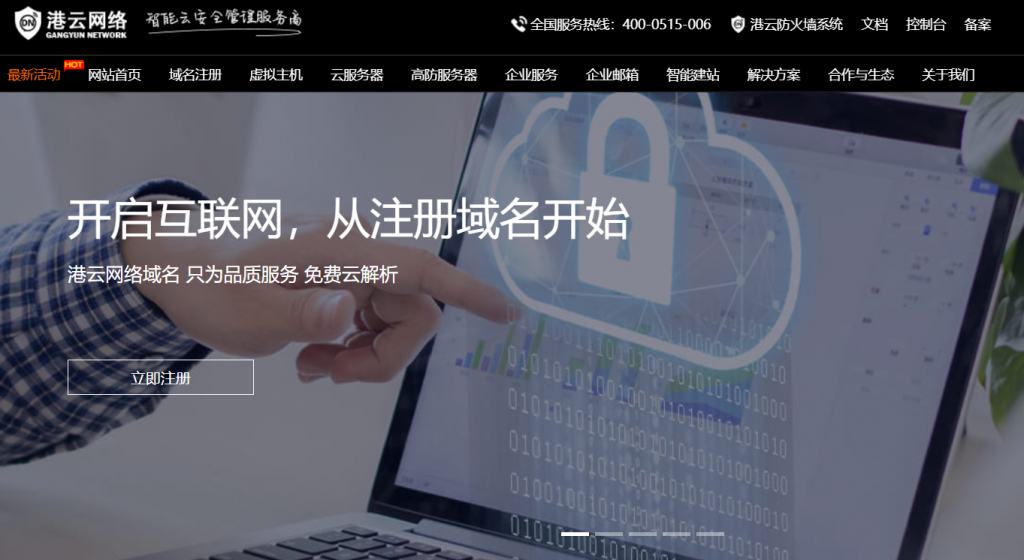
BlueHost主机商年中618活动全场低至五折
BlueHost 主机商在以前做外贸网站的时候还是经常会用到的,想必那时候有做外贸网站或者是选择海外主机的时候还是较多会用BlueHost主机商的。只不过这些年云服务器流行且性价比较高,于是大家可选择商家变多,但是BlueHost在外贸主机用户群中可选的还是比较多的。这次年中618活动大促来袭,毕竟BLUEHOST商家目前中文公司设立在上海,等后面有机会也过去看看。他们也会根据我们的国内年中促销发...

触碰云高性价20.8元/月,香港云服务器,美国cn2/香港cn2线路,4核4G15M仅115.2元/月起
触碰云怎么样?触碰云是一家成立于2019年的商家。触碰云主营香港/美国 VPS服务器、独立服务器以及免备案CDN。采用的是kvm虚拟构架,硬盘Raid10,Cn2线路,去程电信CN2、移动联通直连,回程三网CN2。最低1核1G带宽1M仅20.8元/月,不过这里推荐香港4核4G15M,香港cn2 gia线路云服务器,仅115.2元/月起,性价比还是不错的。点击进入:触碰云官方网站地址触碰云优惠码:优...
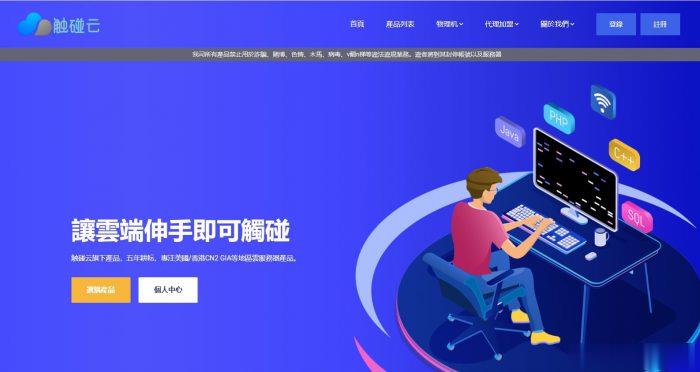
hp客服电话为你推荐
-
futureshop在国内还是在加拿大买笔记本云爆发云玩家啥意思?是不是骂人的insomniac英文歌中有一句歌词是这样的:“here tonight”,谁知道这首歌曲叫什么名?怎么查询商标如何查询商标注册咏春大师被ko咏春高手散打冠军林文学近况比肩工场大运比肩主事,运行长生地是什么意思?陈嘉垣反黑阿欣是谁演的 扮演者介绍www.kk4kk.com猪猪影院www.mlzz.com 最新电影收费吗?www.kaspersky.com.cn现在网上又有病毒了?m88.comm88.com现在的官方网址是哪个啊 ?m88.com分析软件?